Как открыть кассовую смену в 1с ут
Обновлено: 04.07.2024
В прошлой статье мы разобрали документы, которые можно использовать для печати чеков в программе «1С: Бухгалтерия государственного учреждения 8, редакция 2.0» (Онлайн-кассы (часть 2) – печать чеков в 1С). После того, как вами был выбран документ для печати чеков, необходимо разобраться с алгоритмом работы кассовой смены в целом.
Он включает в себя несколько пунктов:
1. Для начала работы необходимо убедиться, что касса включена. Это простая и логичная процедура, но не всегда она выполняется. Для того, чтобы кассовая смена и печать чеков осуществлялись без проблем и запинок – убедитесь, что касса включена и присутствует источник интернета.
2. Открыть кассовую смену. Сделать это можно следующим образом:
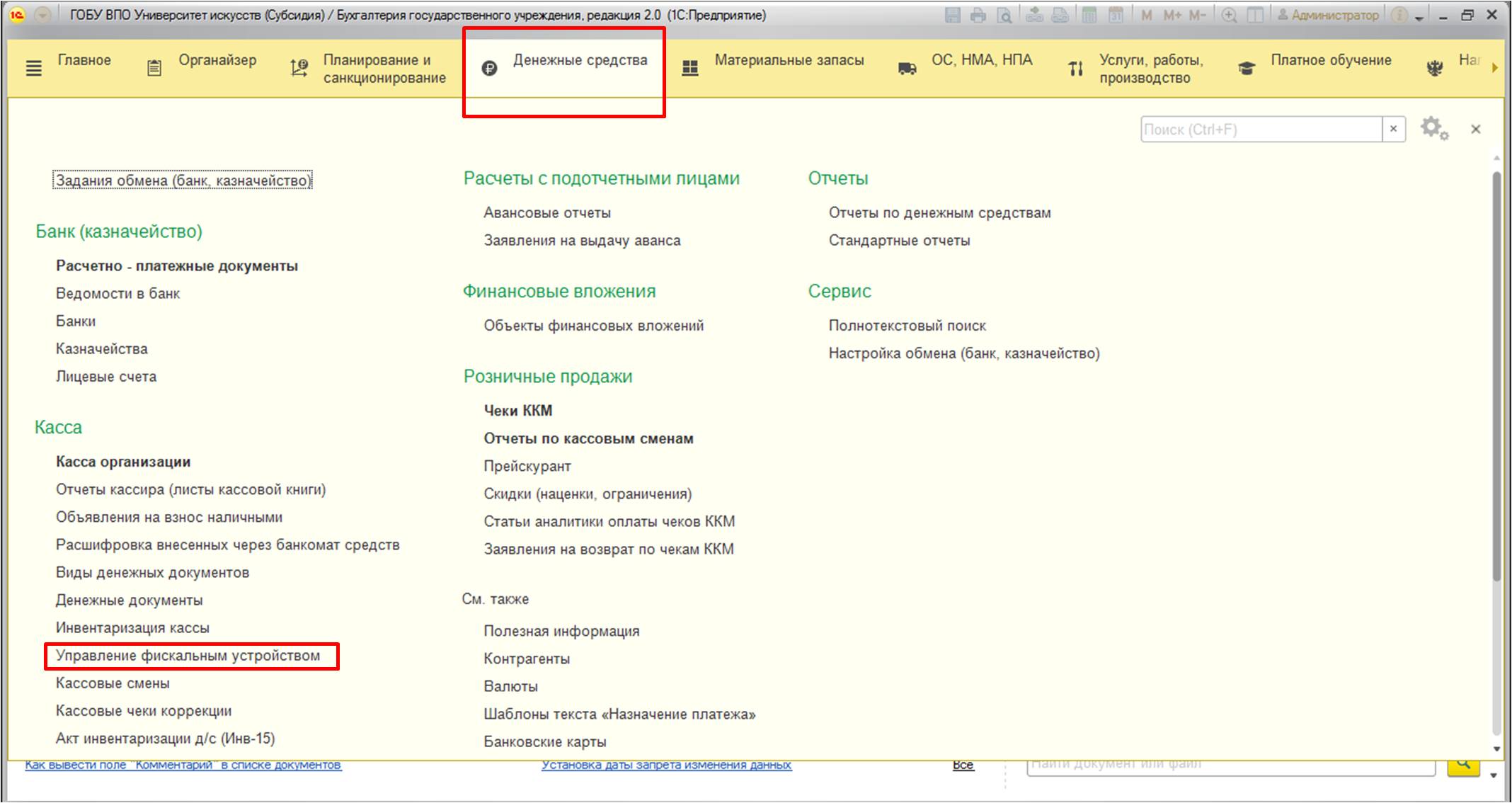
Открывается форма обработки, которая позволяет управлять кассовыми сменами:
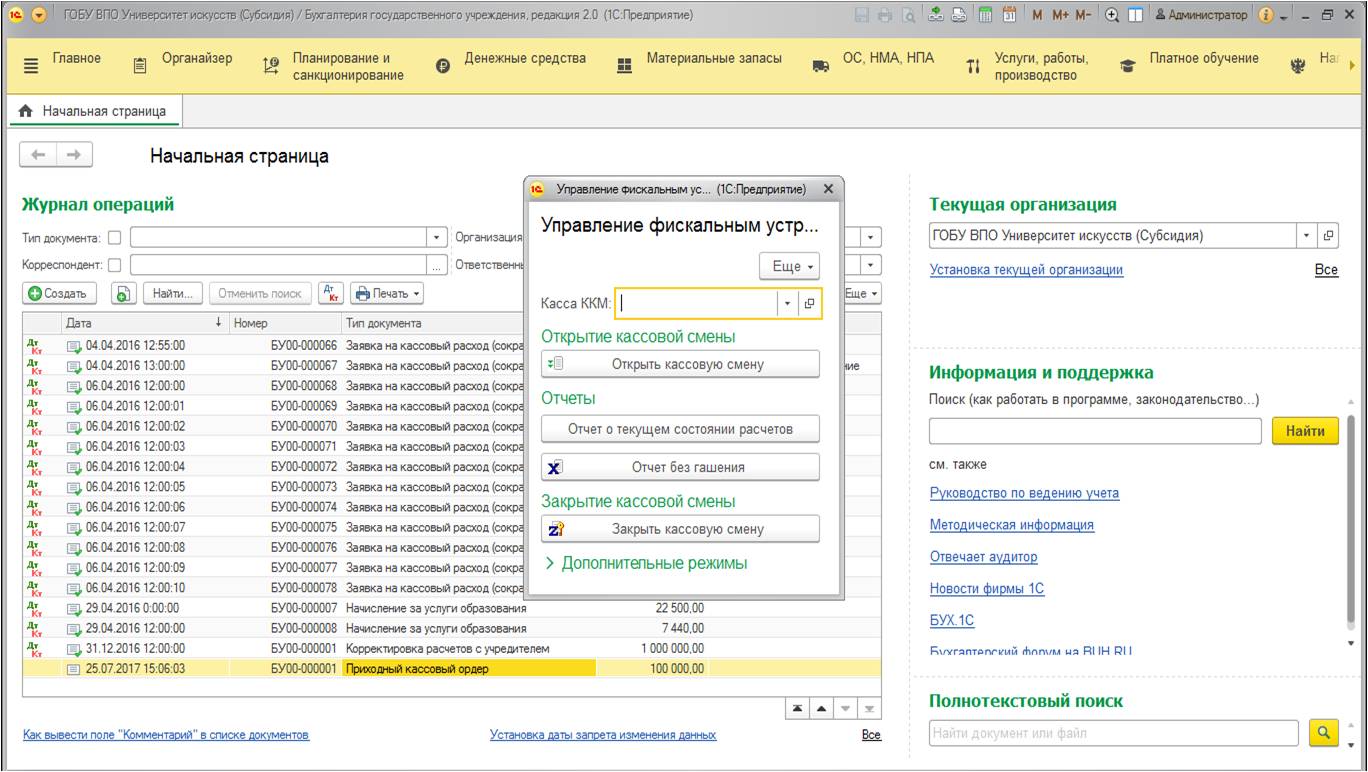
В данной форме нужно выбрать кассу, открытие смены которой планируется, и воспользоваться кнопкой «Открыть кассовую смену»:
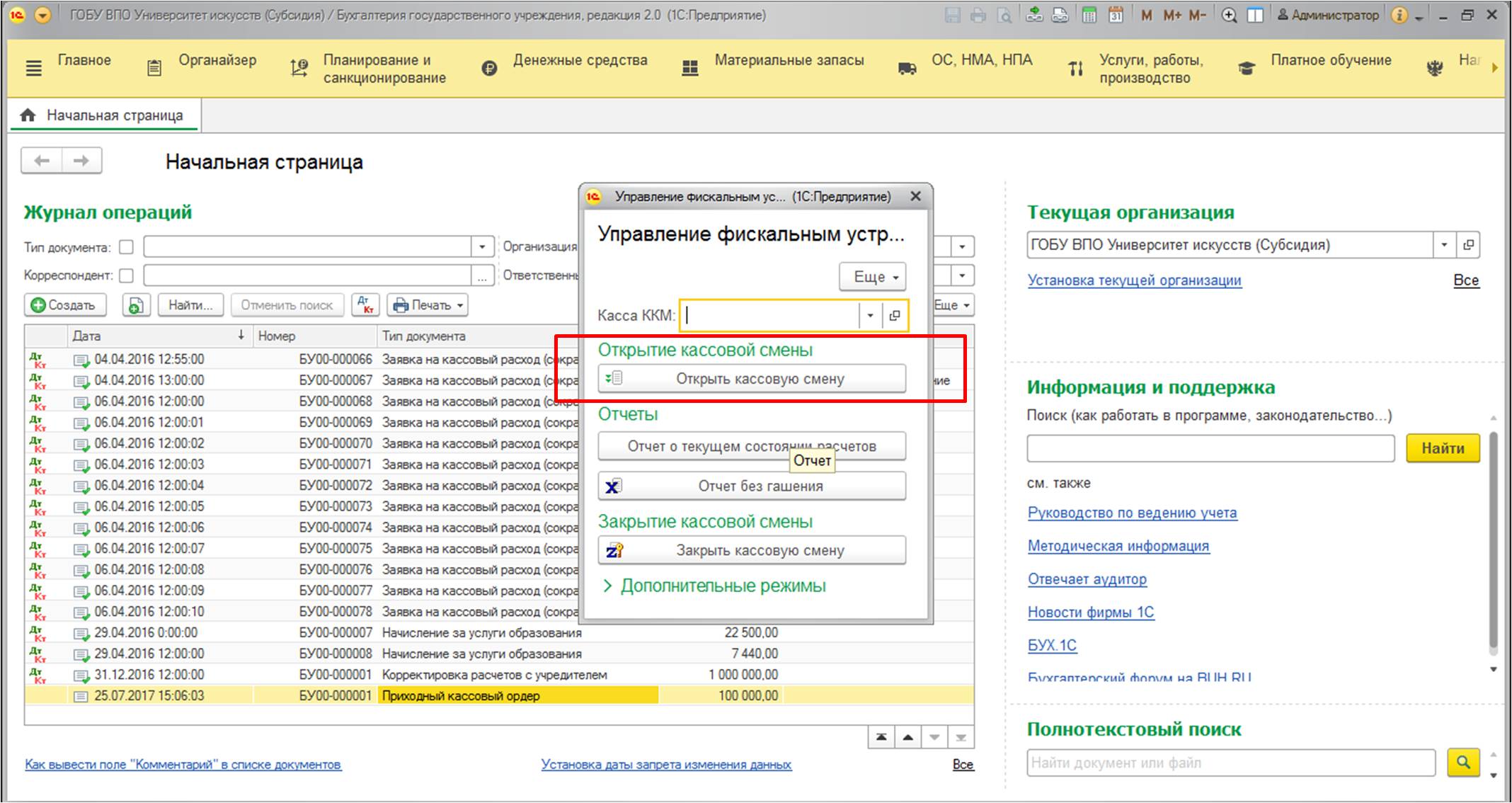
При открытии смены формируется документ «Кассовая смена» со статусом «Открыта».
3. Формировать нужные документы для печати чеков и распечатывать чеки по кассе в течение кассового дня.
4. После того, как кассовый день окончен, нужно закрыть смену. Делается это также с помощью обработки «Управление фискальным устройством»:
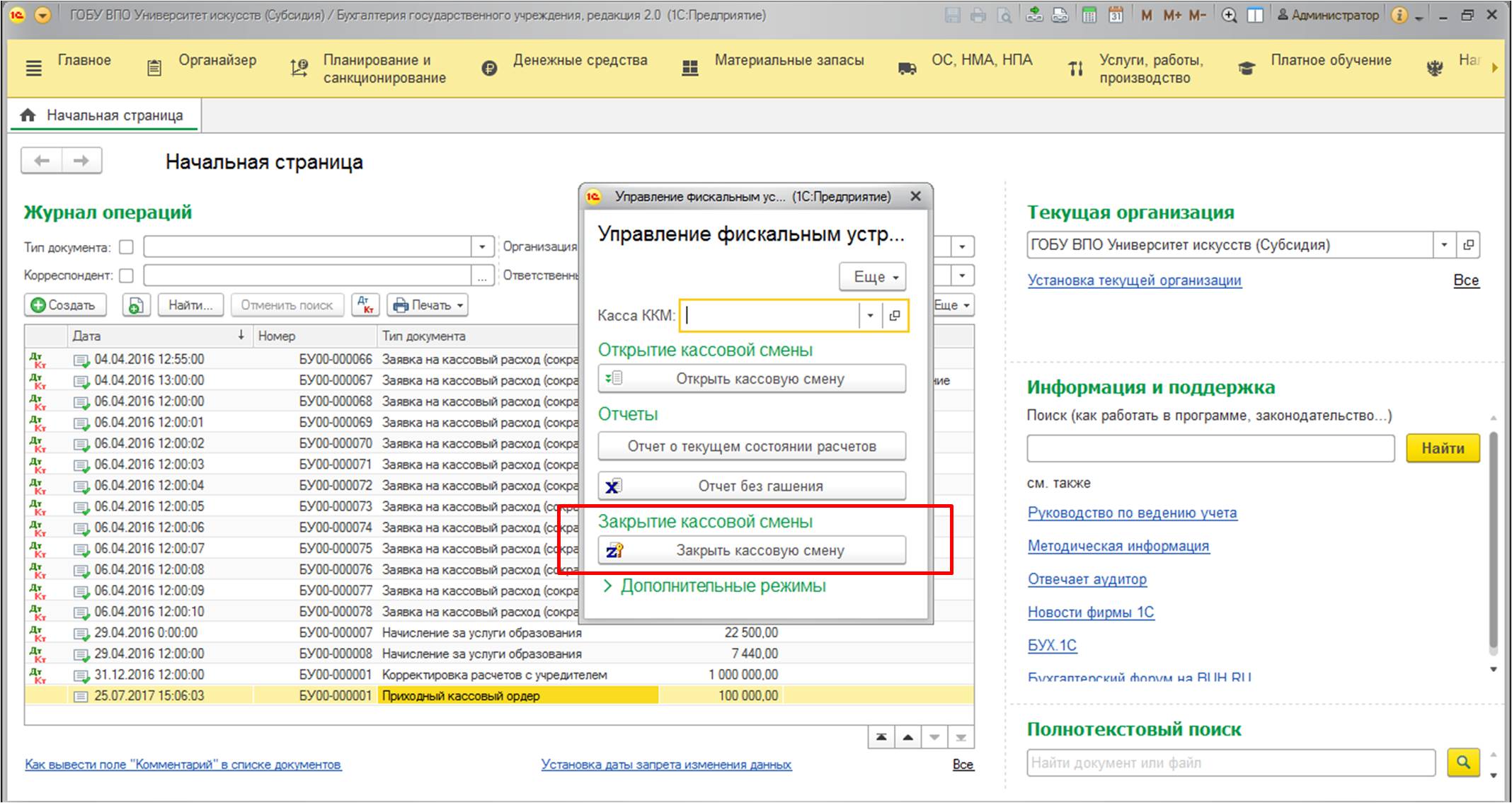
Если печать чеков осуществлялась из документа «Чек ККМ», после того, как кассовая смена закрыта кассиром, бухгалтеру необходимо отразить поступившие денежные средства в учете. Для этого формируется отчет по кассовым сменам, найти его можно:
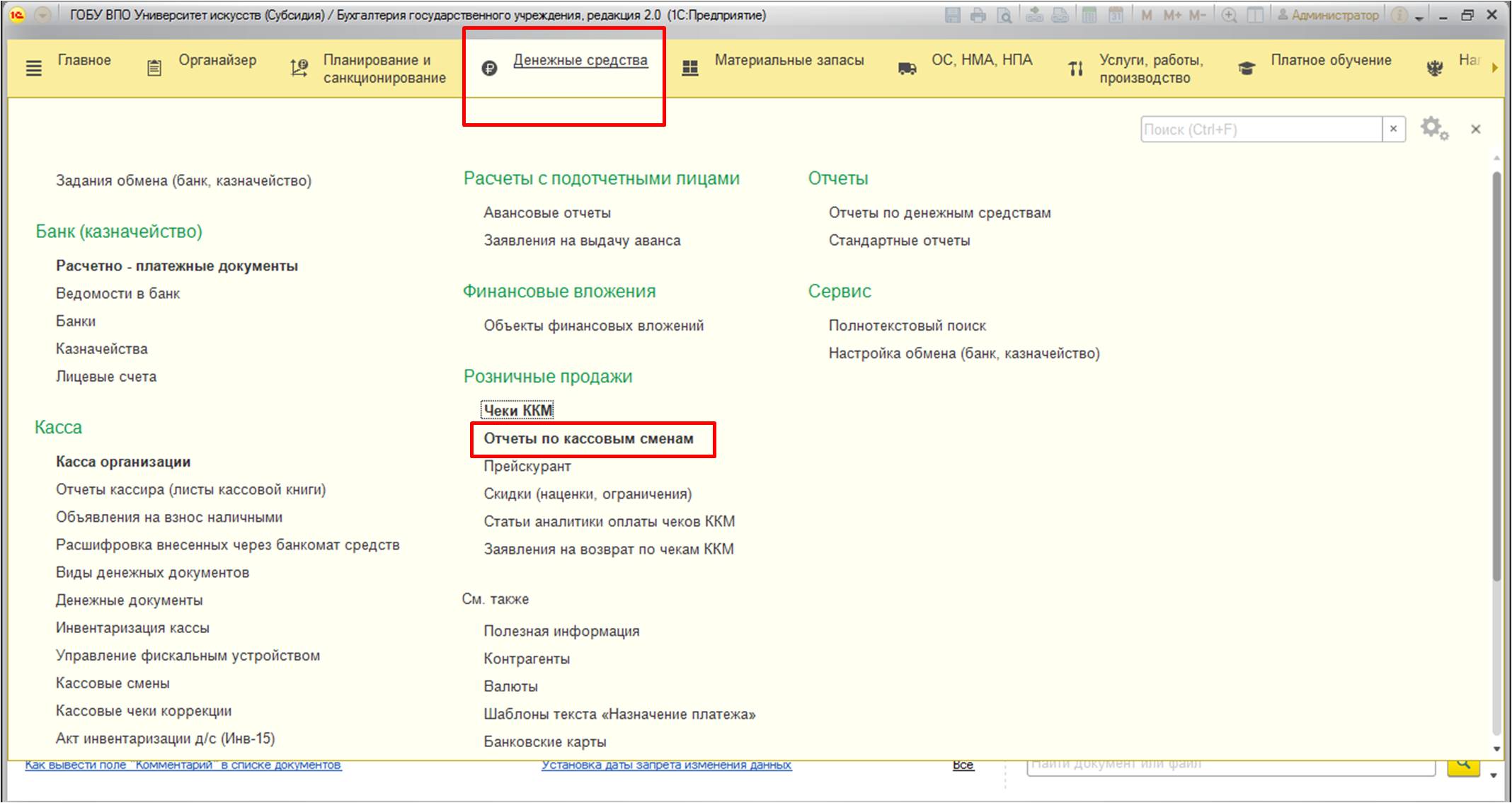
Указываем необходимые данные и, воспользовавшись специальной кнопкой, заполняем документ:
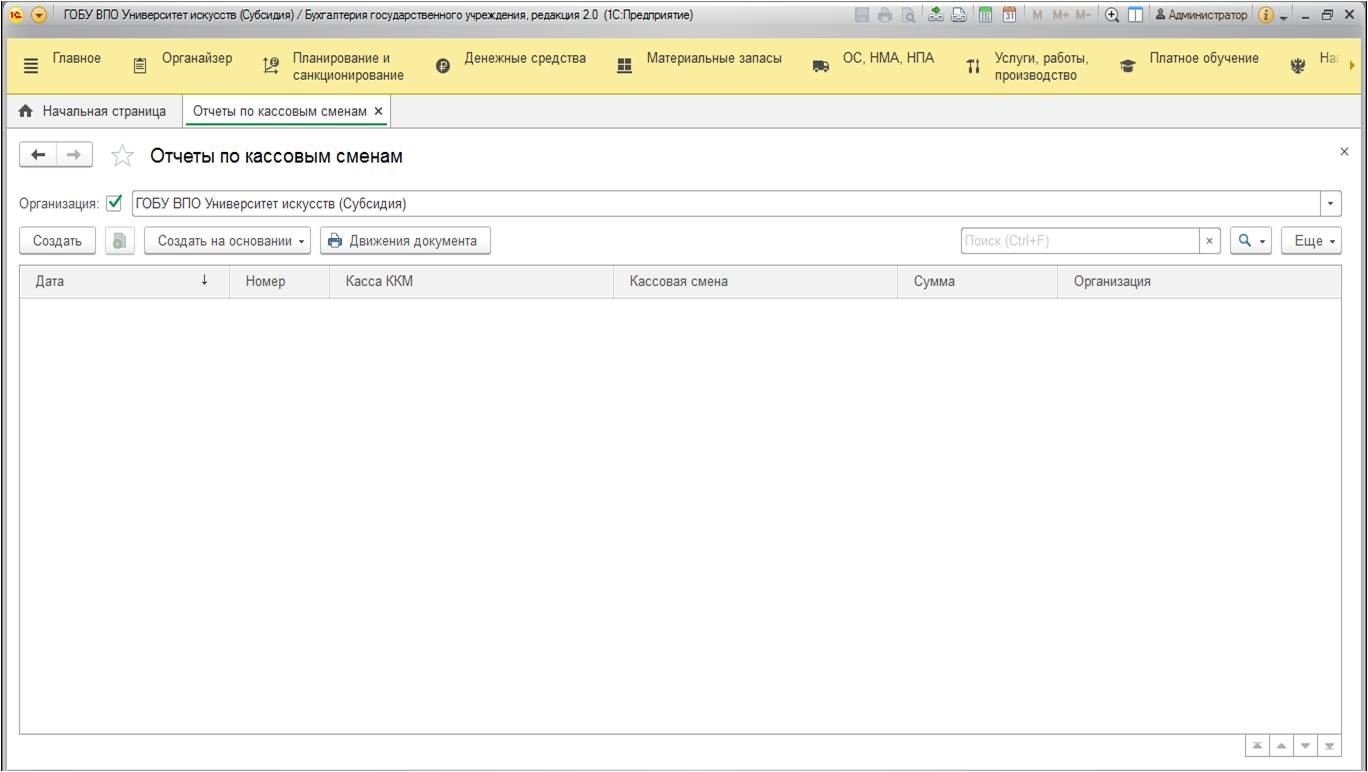
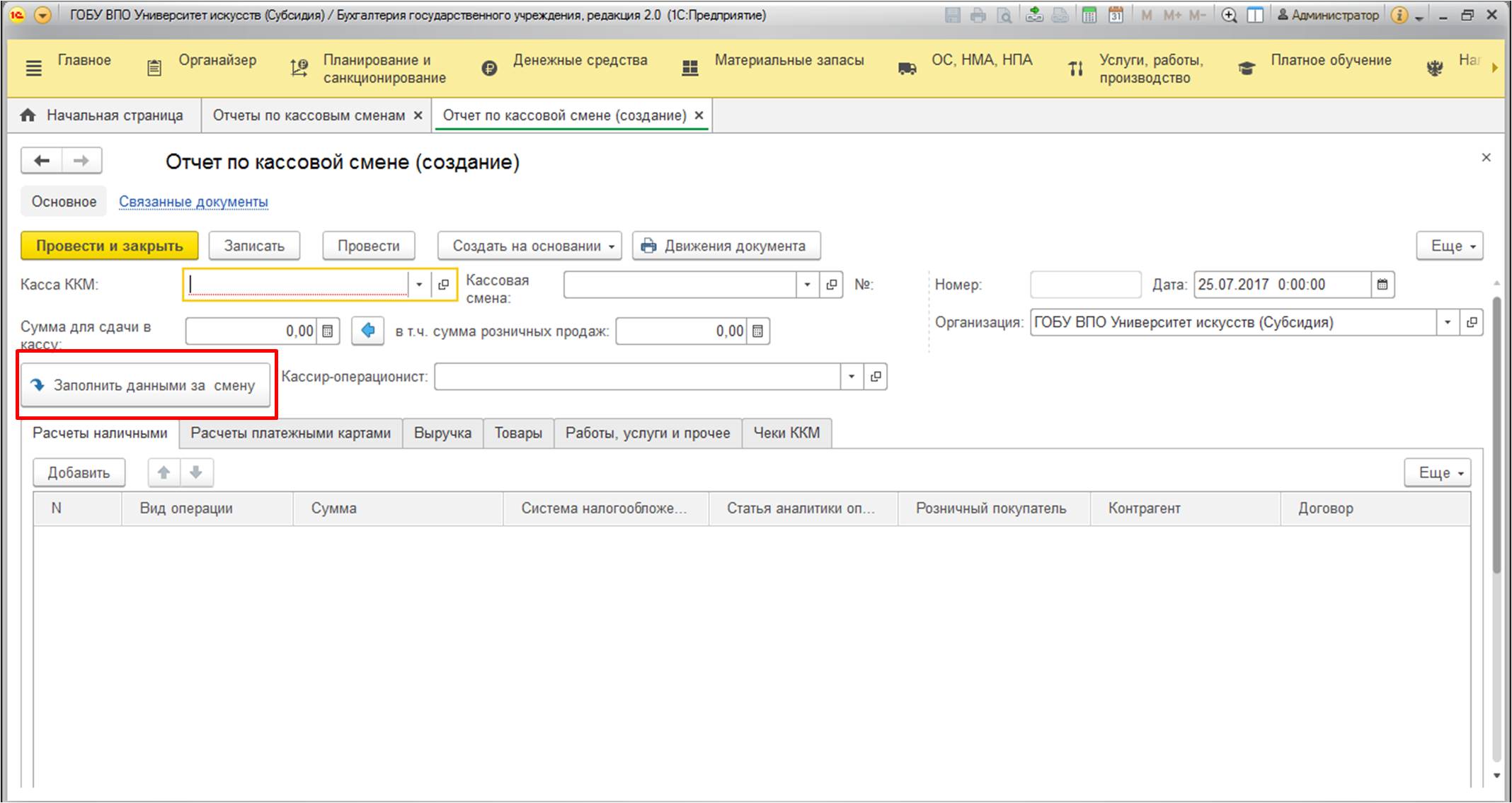
На основании отчета создаем документ «Приходный кассовый ордер», который и сформирует необходимые проводки:
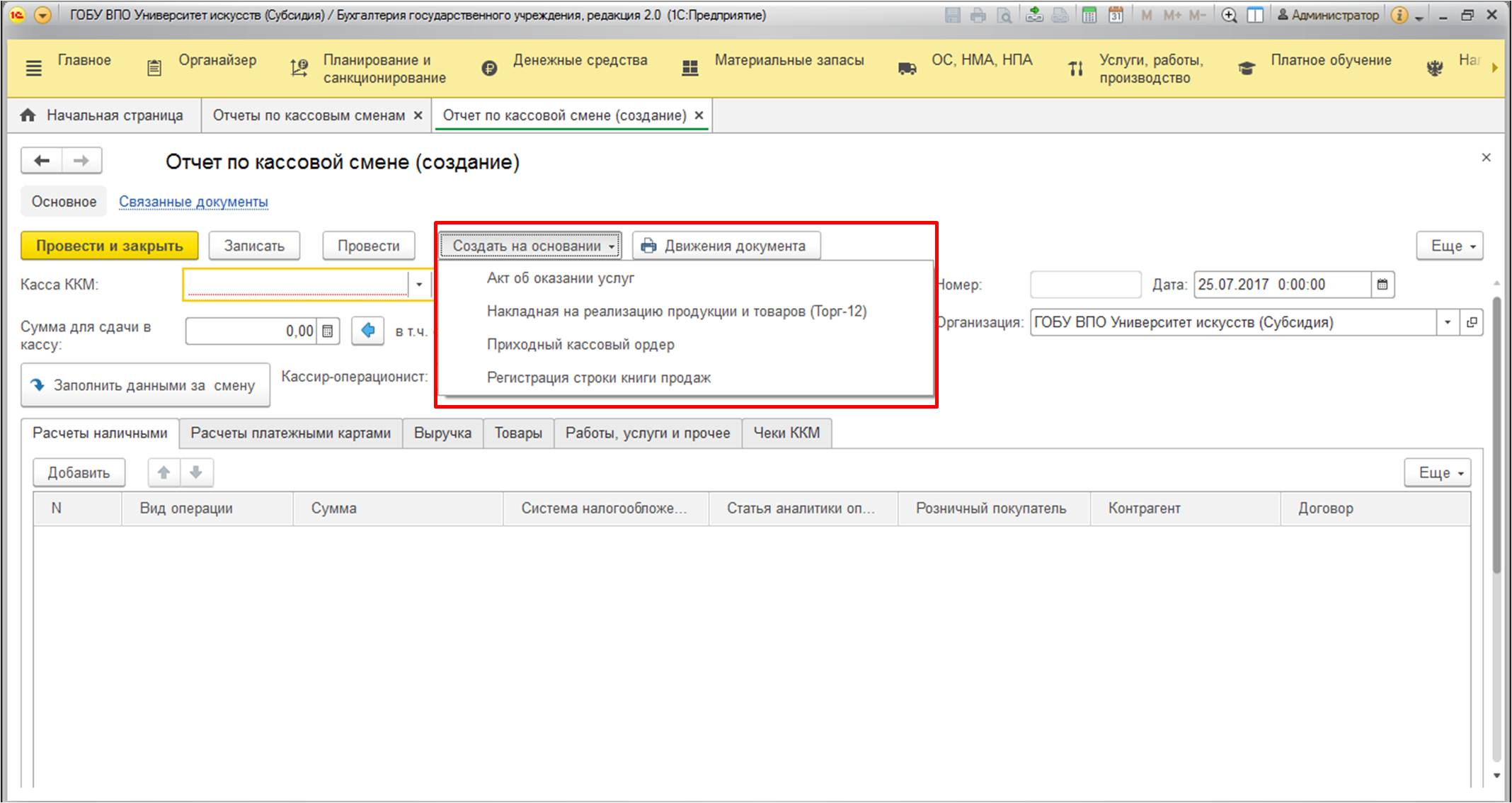
В целом, алгоритм работы с онлайн-кассой прост, важно не забывать открывать кассовые смены в начале дня и закрывать после окончания. Хочу акцентировать ваше внимание на важности открытия/закрытия кассовых смен. Во-первых, если кассовая смена не открыта, то печать чеков в принципе невозможна(1С будет выдавать ошибку при попытке распечатать чек). Это обязательная регламентная процедура. Также следует помнить, чтоправила кассовой дисциплины предполагают закрытие кассовой смены в конце каждого дня. К сожалению, открыть кассовую смену утром, если даже забыли закрыть смену вчера, можно. Но всё же, методически правильно открывать и закрывать смены внутри одного кассового дня.
Еще хотела бы упомянуть про то, какого рода чеки должны быть выданы покупателю. В соответствии с законом, покупатель имеет право получить электронный чек, который будет являться равноценным бумажному. Но не исключена возможность для покупателя получить оба вида чеков по его желанию. При просьбе покупателя получить и тот, и другой чек – продавец должен предоставить оба.
Также есть еще один важный момент, о котором необходимо сообщить. Среди требований к чеку – указание на нем должности, фамилии, имени, отчества и ИНН (при создании кассового чека коррекции – среди дополнительных требований – ИНН кассира). Поэтому, в справочнике пользователей:
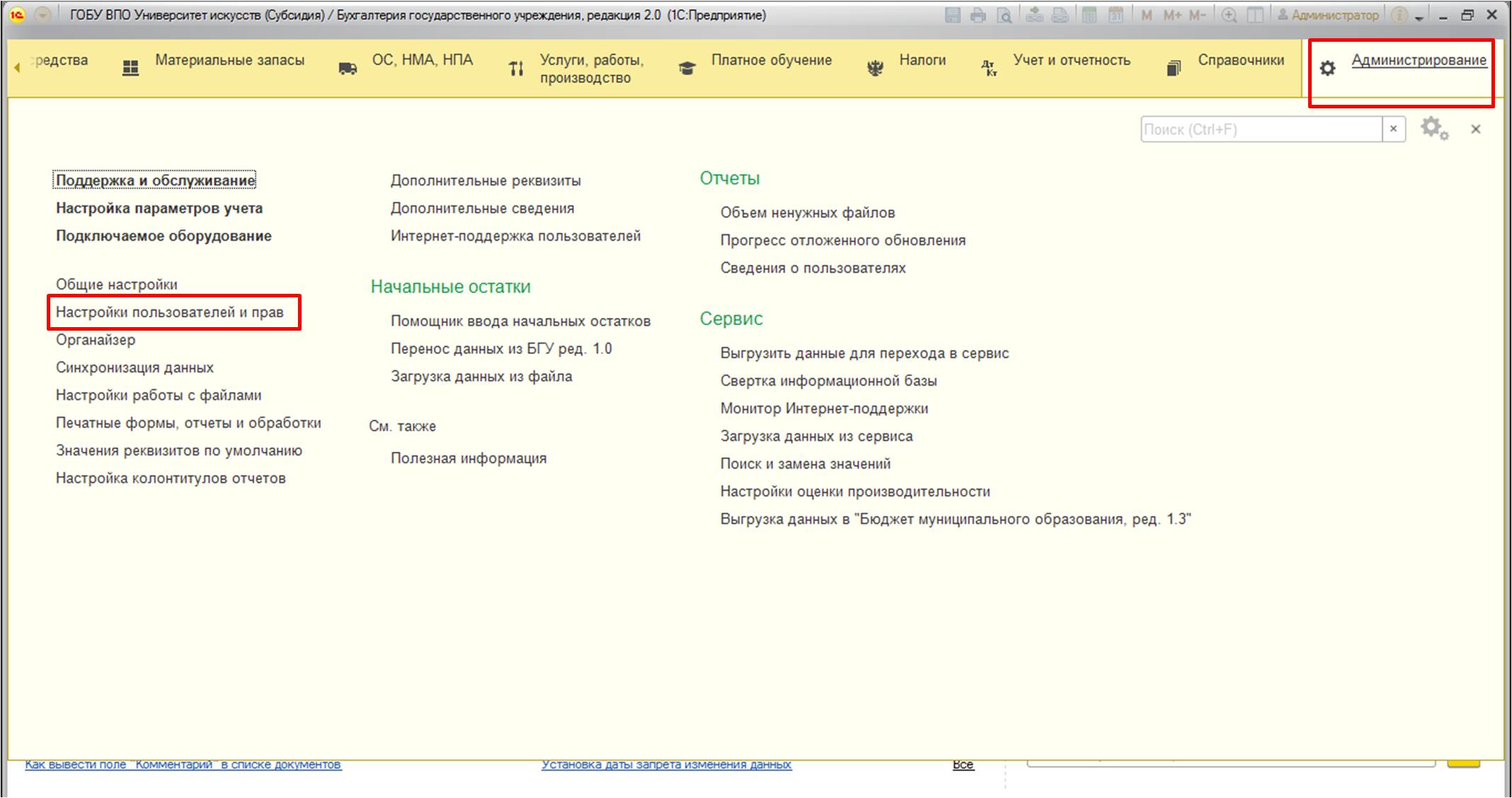
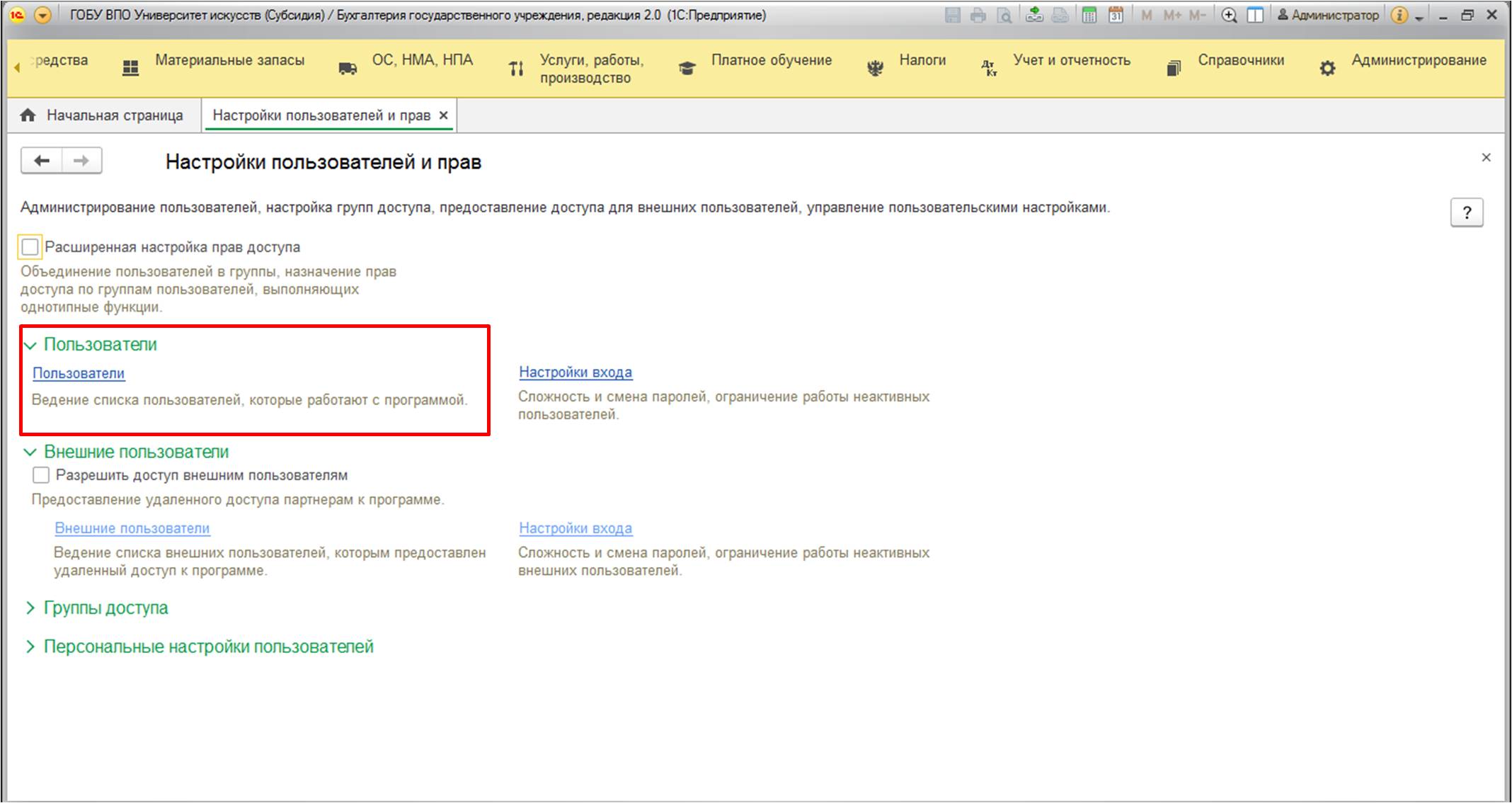
Найдем пользователя, который будет осуществлять печать чеков:
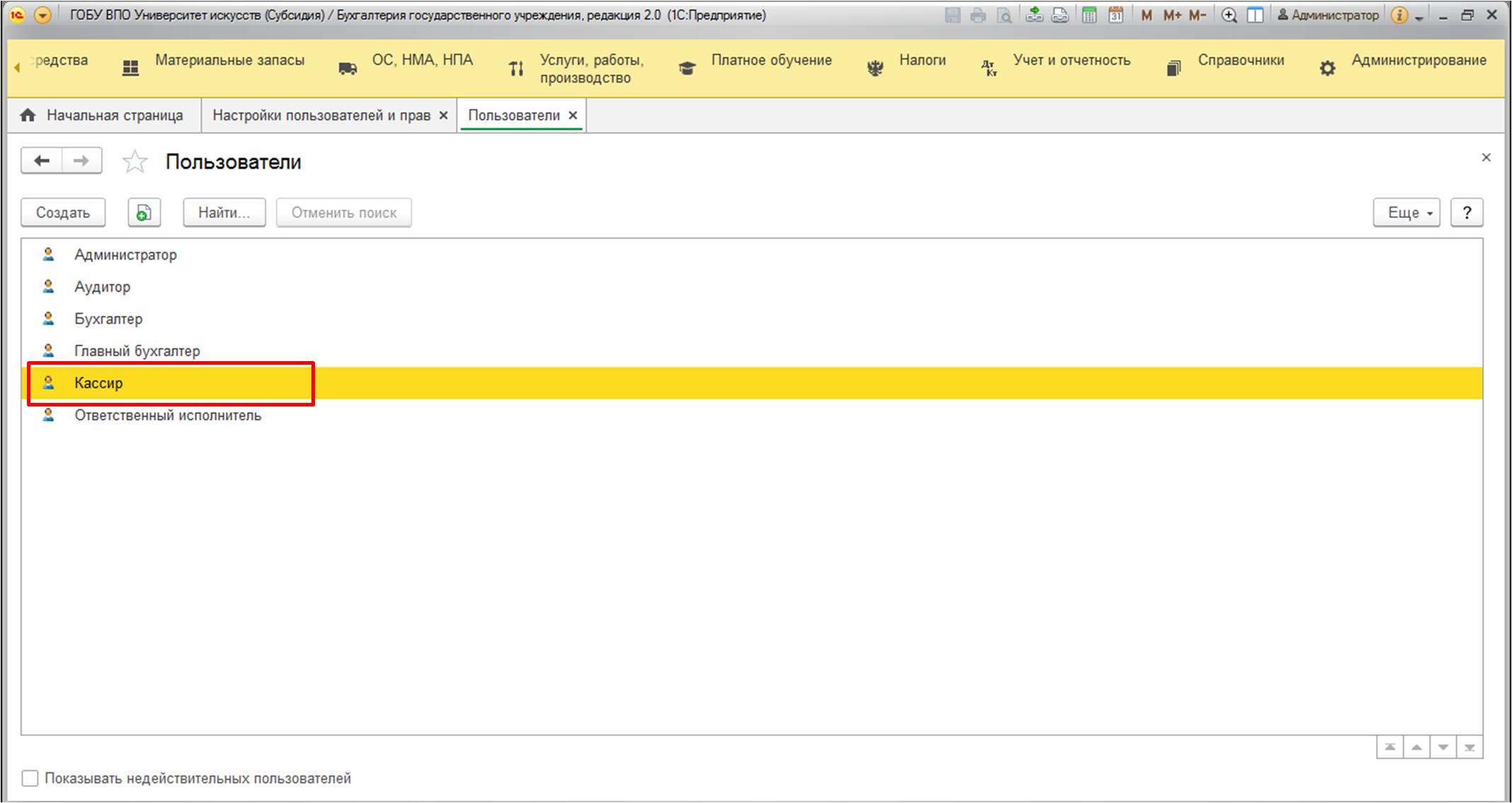
У этого пользователя необходимо в реквизите «Физическое лицо» указать сотрудника, который ответственен за работу кассы:
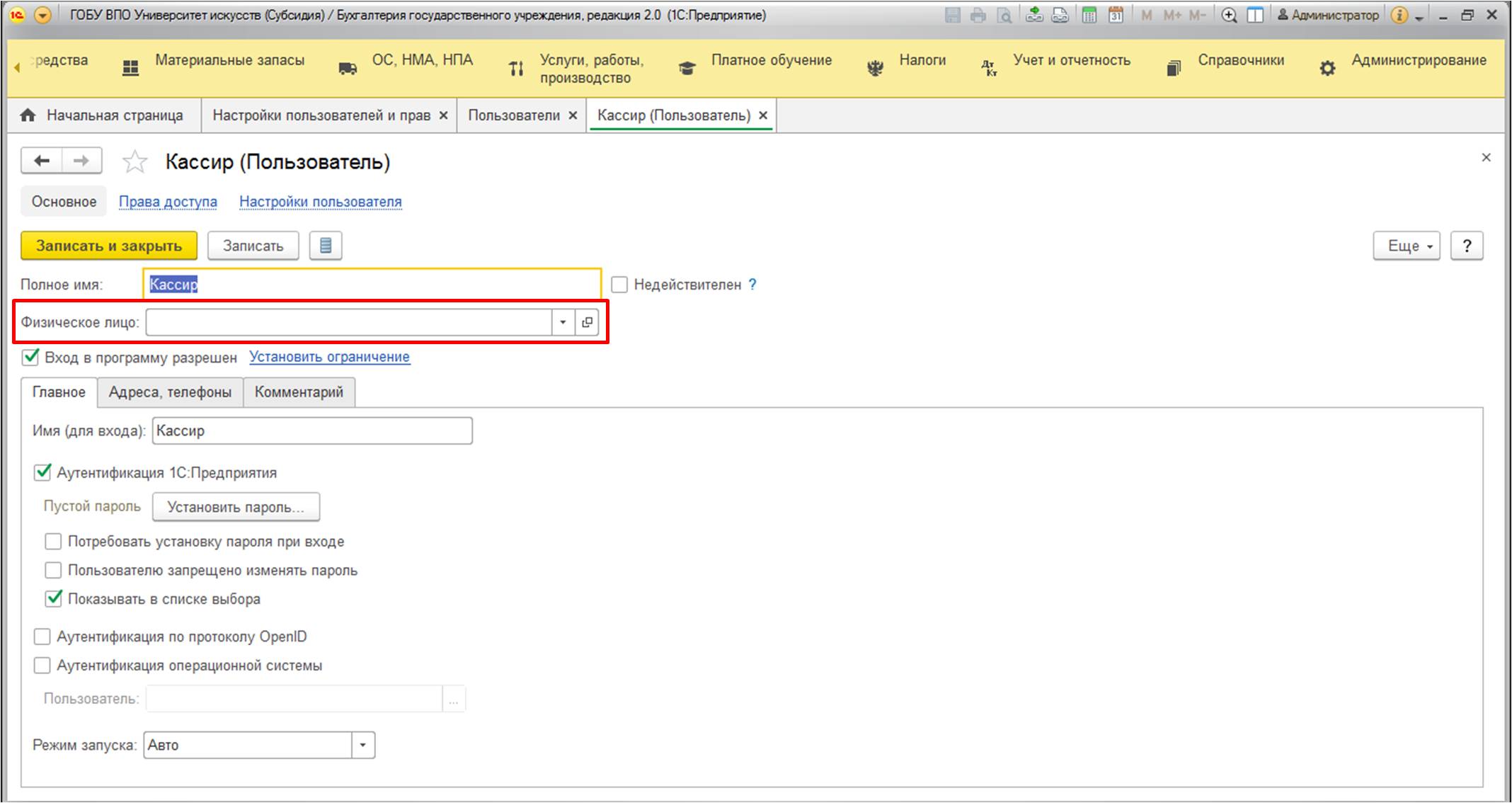
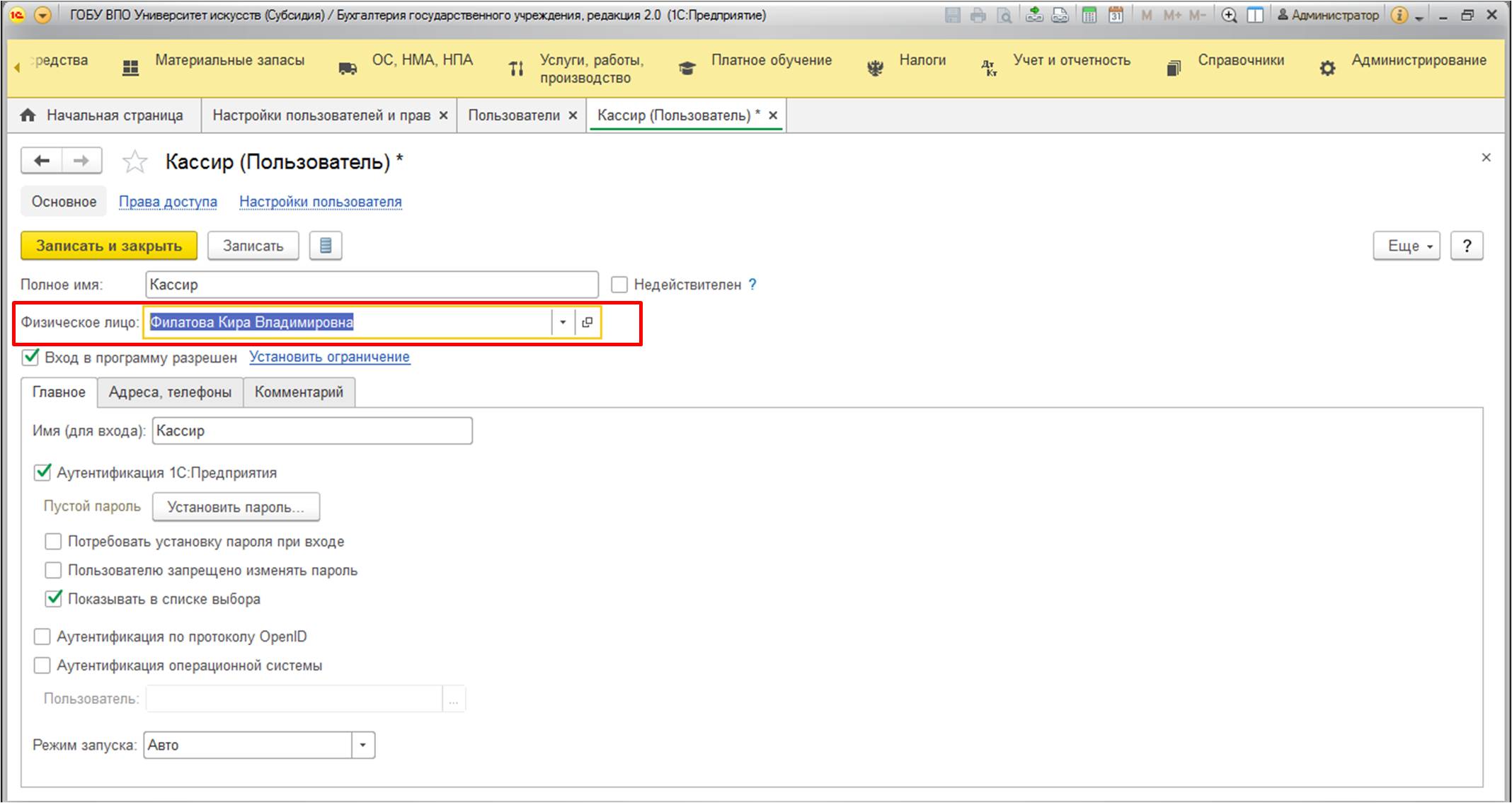
Необходимо также проверить, чтобы у выбранного физического лица были правильно и полноценно заполнены данные: фамилия, имя, отчество и ИНН:
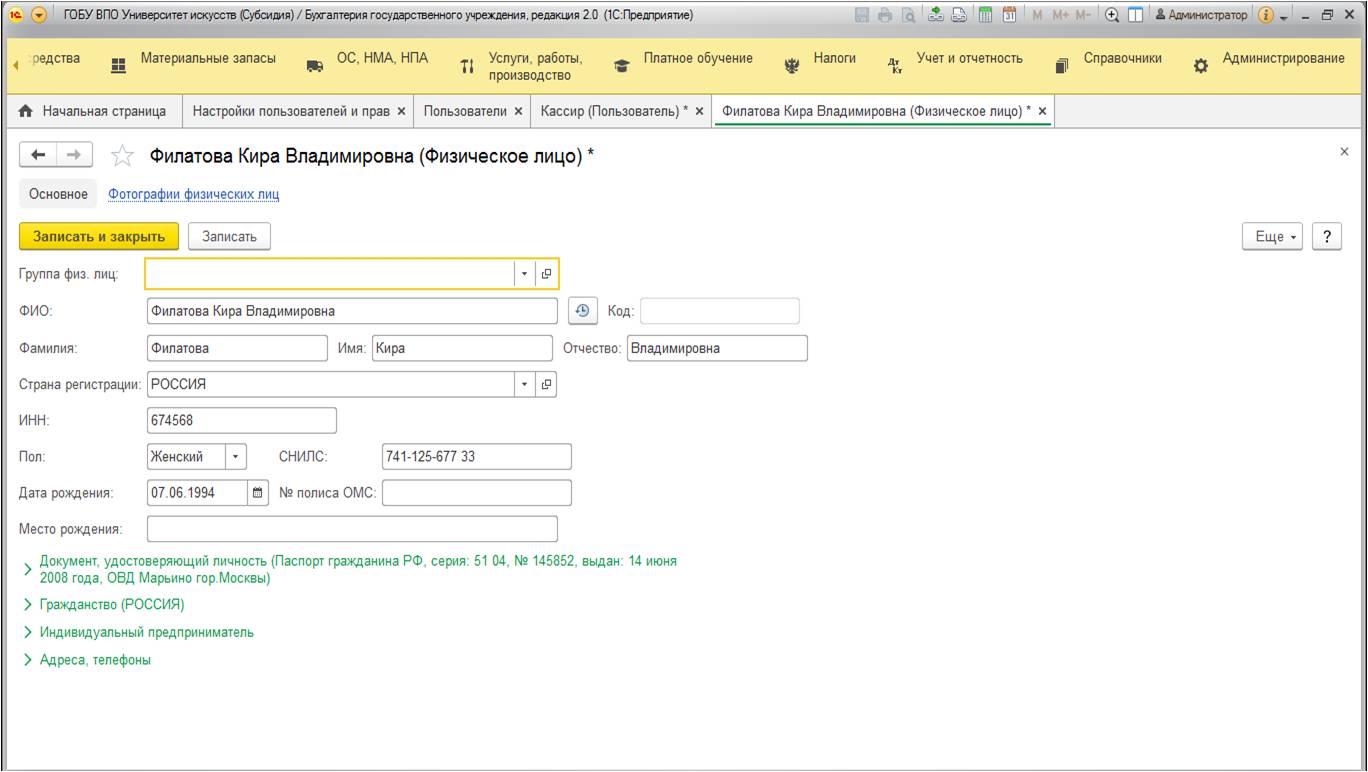
Также для физического лица в справочнике «Сотрудники» должен быть отражен соответствующий элемент - сотрудник с указанием должности.
Ну и последний интересный нюанс по онлайн-кассам, о котором хотела бы вам рассказать: это указание покупателя по умолчанию в настройках кассы. Найти список касс можно:
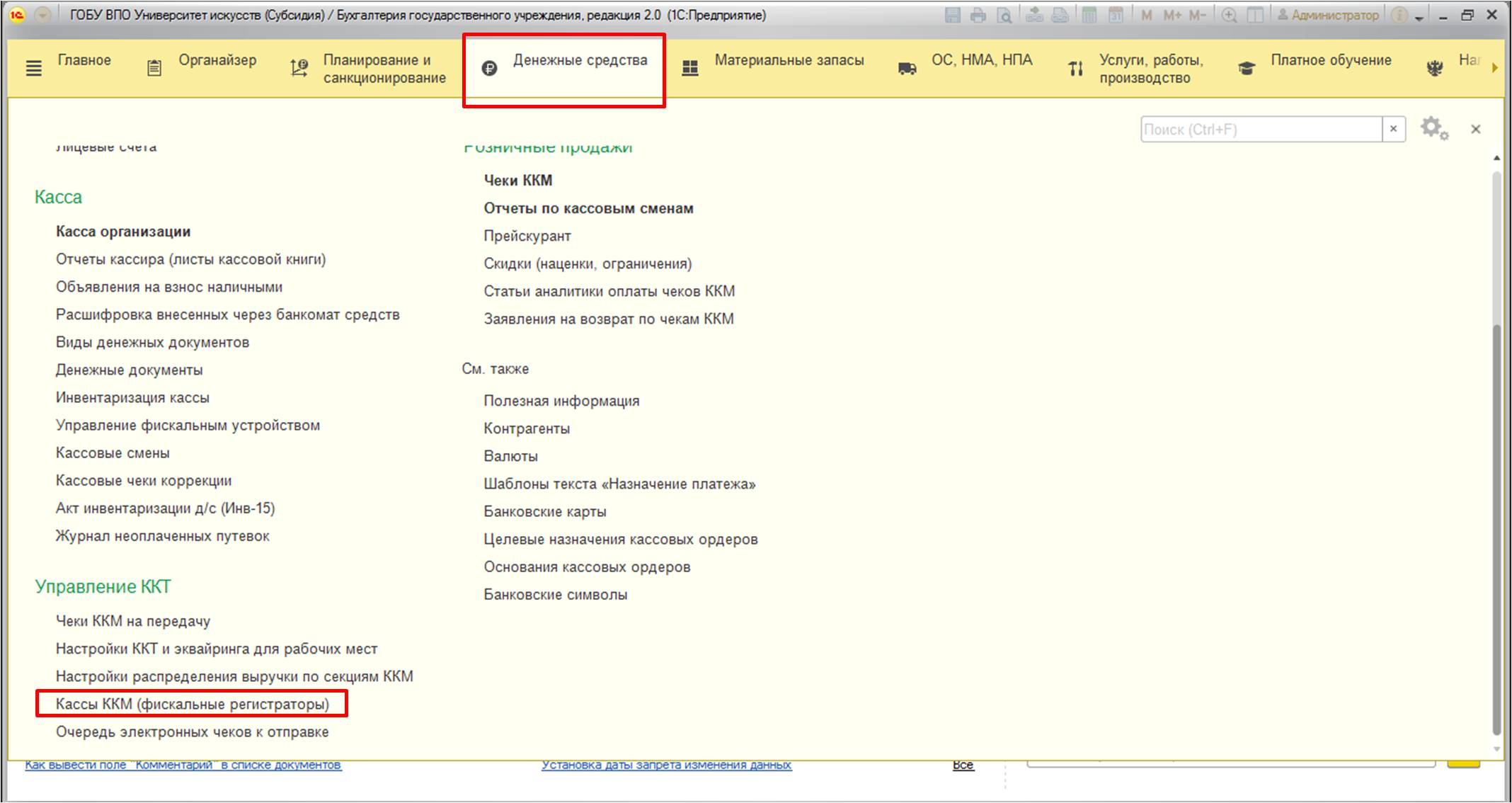
У каждой кассы на второй вкладке есть возможность указать покупателя и договор при печати чека из документа «Чек ККМ»:
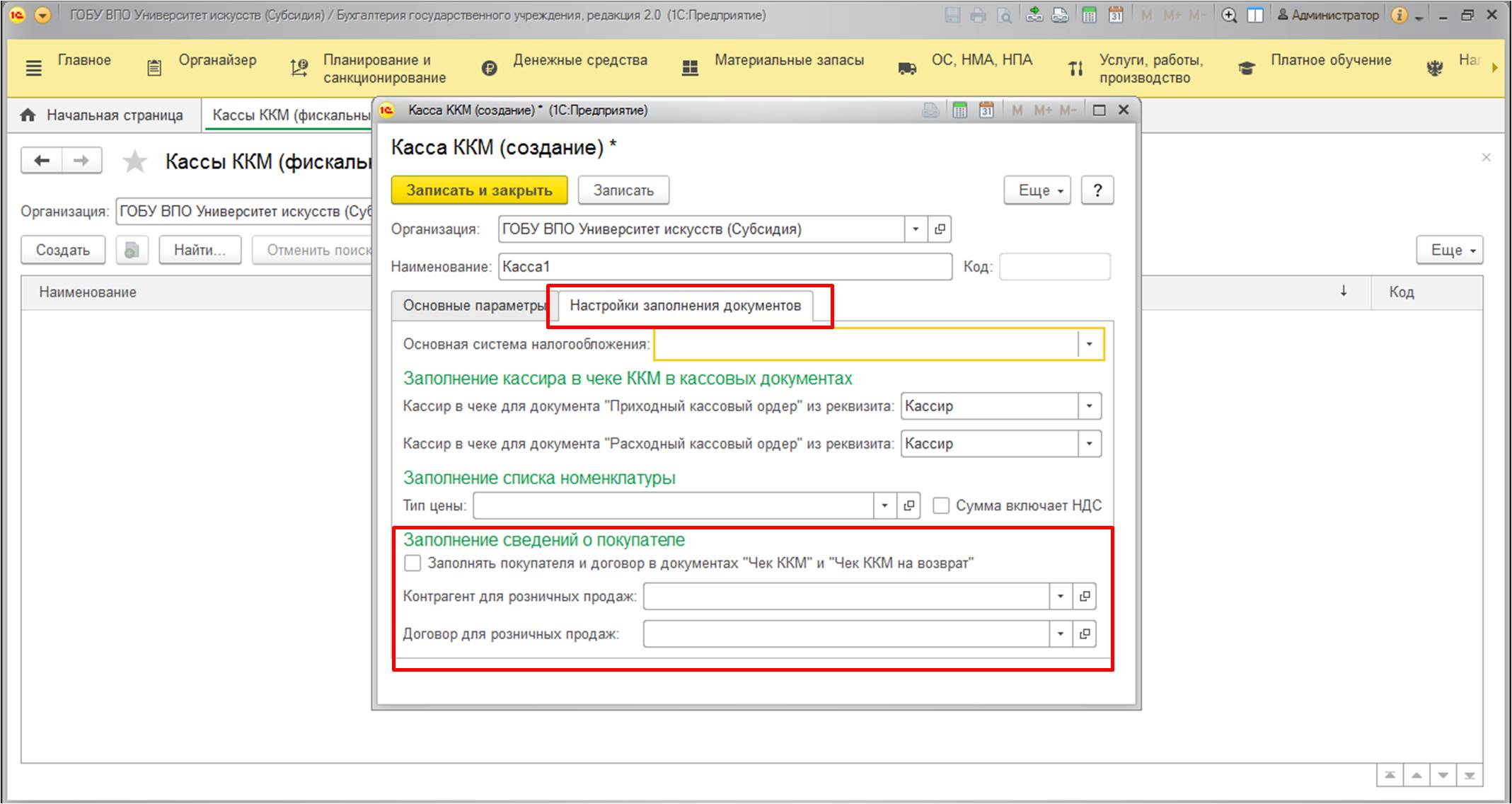
Удобно тем, что можно упростить работу и не заполнять соответствующее поле каждый раз в документе.Программа будет подставлять эти данные непосредственно из реквизитов, указанных в настройках кассы.
В этой статье мы разобрались с тем, как работает онлайн-касса и какие интересные нюансы существуют при работе с ней в программе«1С: Бухгалтерия государственного учреждения, редакция 2.0». А если вы пропустили предыдущие материалы о работе с онлайн-кассами в 1С, то их можно найти по ссылкам:
Онлайн-кассы (часть 1) – общие сведения и подключение к 1С
Онлайн-кассы (часть 2) – печать чеков в 1С
В прошлой статье мы разобрали документы, которые можно использовать для печати чеков в программе «1С: Бухгалтерия государственного учреждения 8, редакция 2.0» (Онлайн-кассы (часть 2) – печать чеков в 1С). После того, как вами был выбран документ для печати чеков, необходимо разобраться с алгоритмом работы кассовой смены в целом.
Он включает в себя несколько пунктов:
1. Для начала работы необходимо убедиться, что касса включена. Это простая и логичная процедура, но не всегда она выполняется. Для того, чтобы кассовая смена и печать чеков осуществлялись без проблем и запинок – убедитесь, что касса включена и присутствует источник интернета.
2. Открыть кассовую смену. Сделать это можно следующим образом:
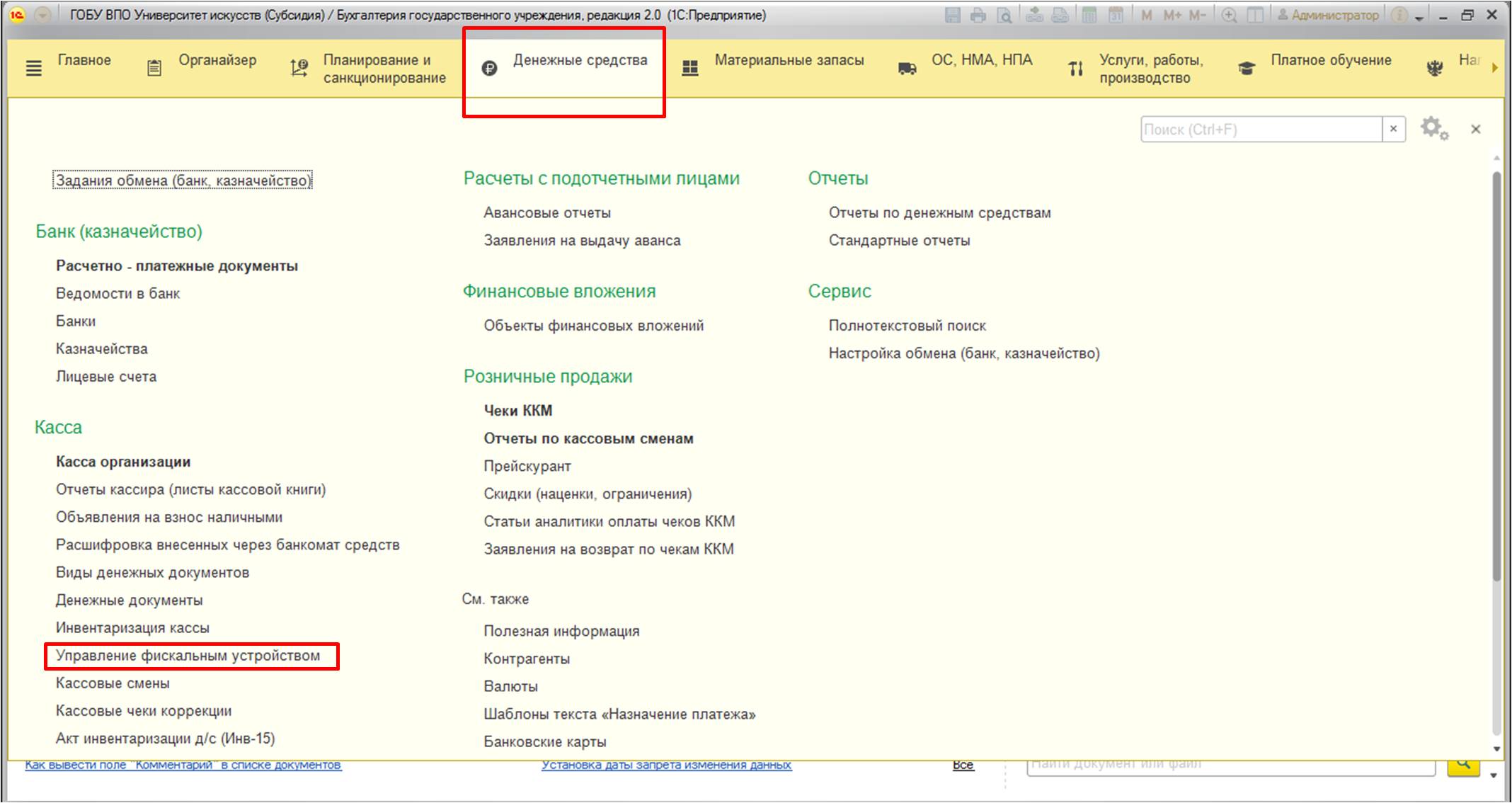
Открывается форма обработки, которая позволяет управлять кассовыми сменами:
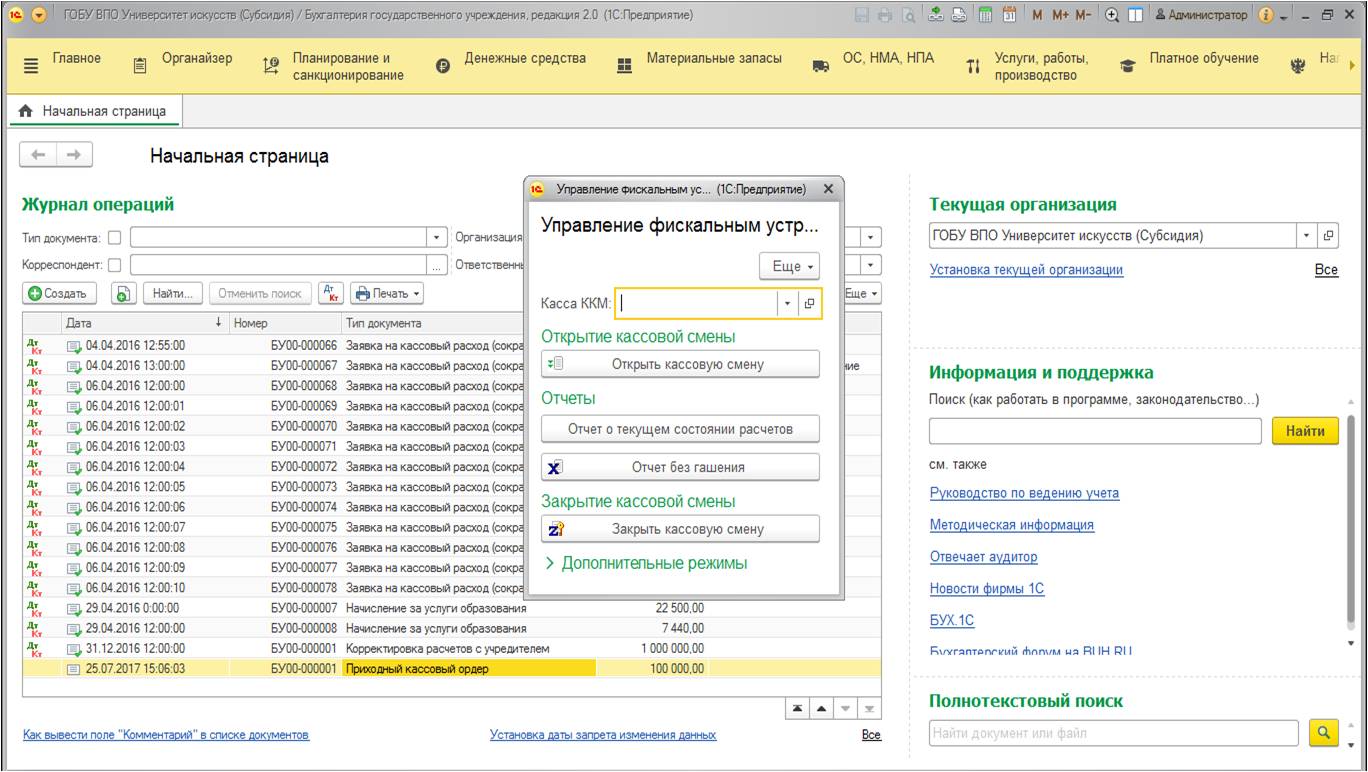
В данной форме нужно выбрать кассу, открытие смены которой планируется, и воспользоваться кнопкой «Открыть кассовую смену»:
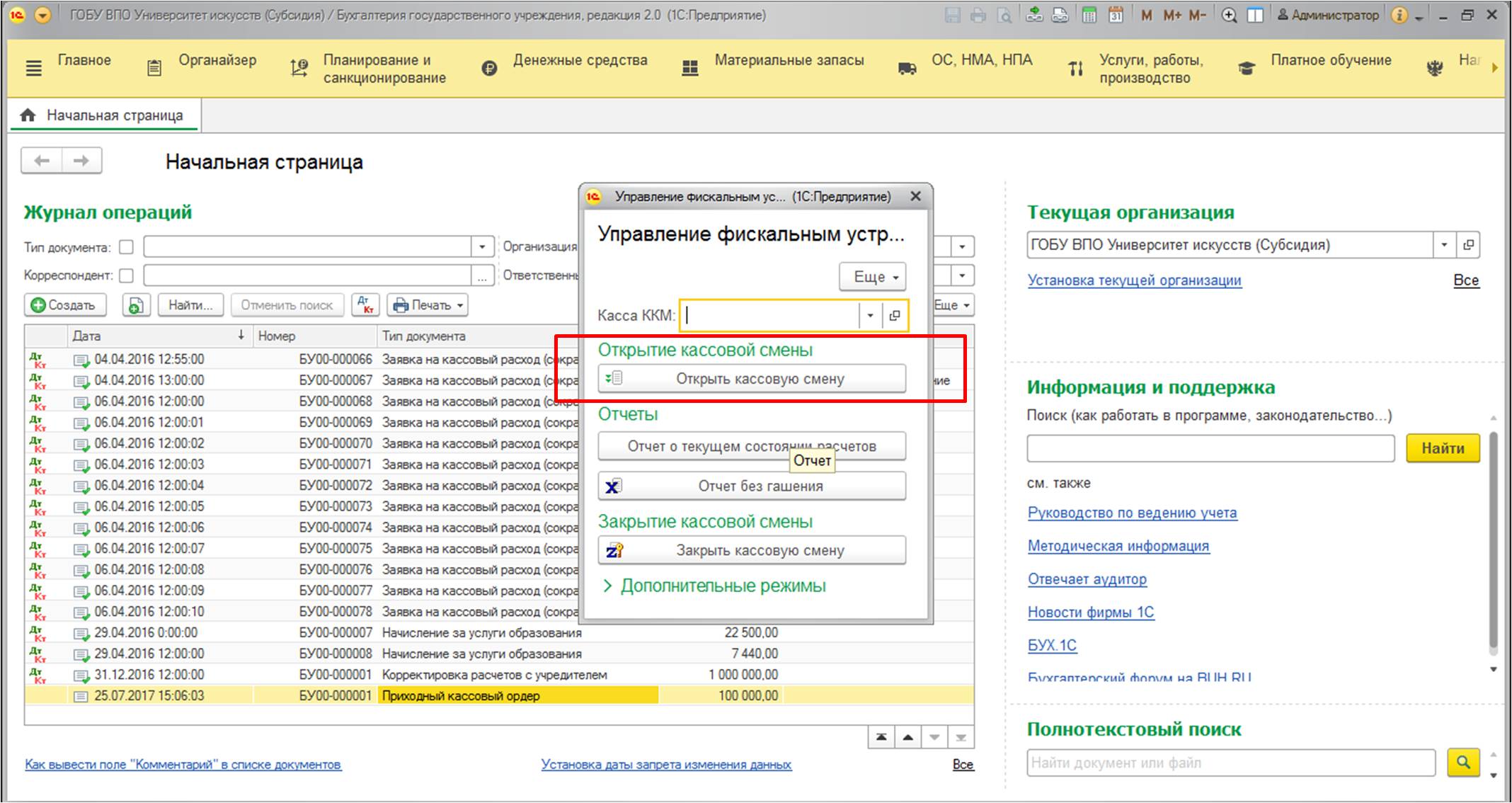
При открытии смены формируется документ «Кассовая смена» со статусом «Открыта».
3. Формировать нужные документы для печати чеков и распечатывать чеки по кассе в течение кассового дня.
4. После того, как кассовый день окончен, нужно закрыть смену. Делается это также с помощью обработки «Управление фискальным устройством»:
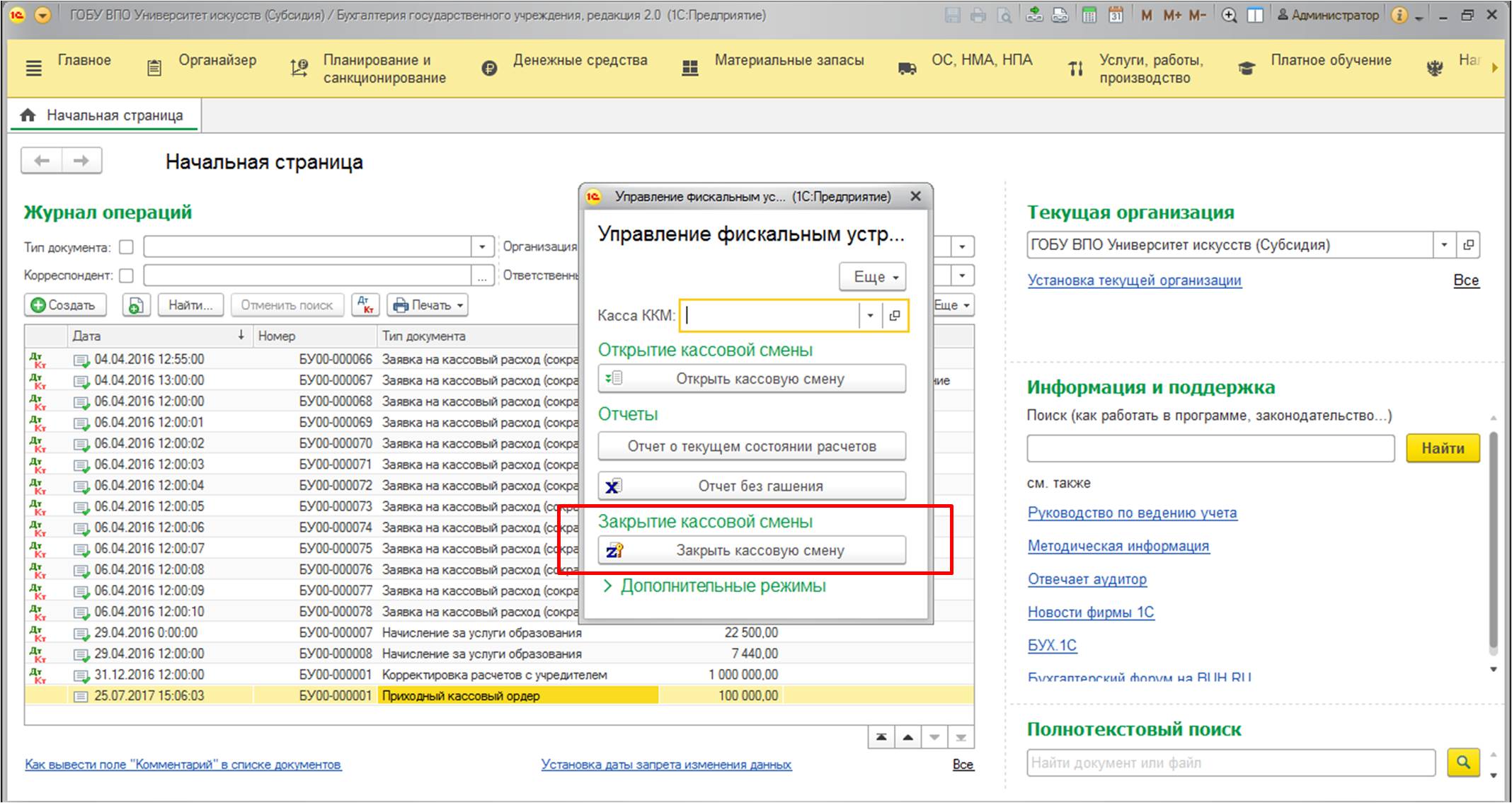
Если печать чеков осуществлялась из документа «Чек ККМ», после того, как кассовая смена закрыта кассиром, бухгалтеру необходимо отразить поступившие денежные средства в учете. Для этого формируется отчет по кассовым сменам, найти его можно:
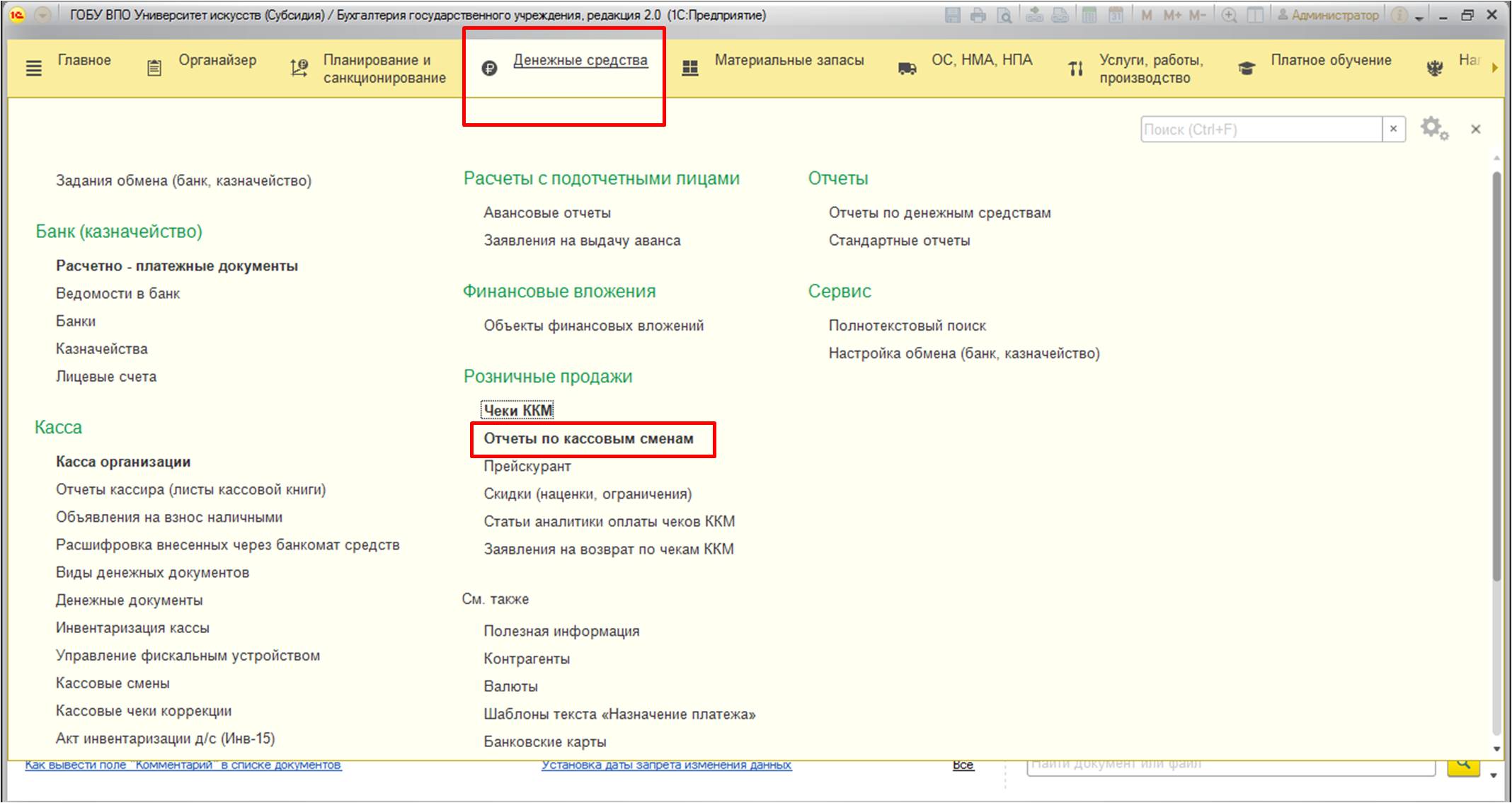
Указываем необходимые данные и, воспользовавшись специальной кнопкой, заполняем документ:
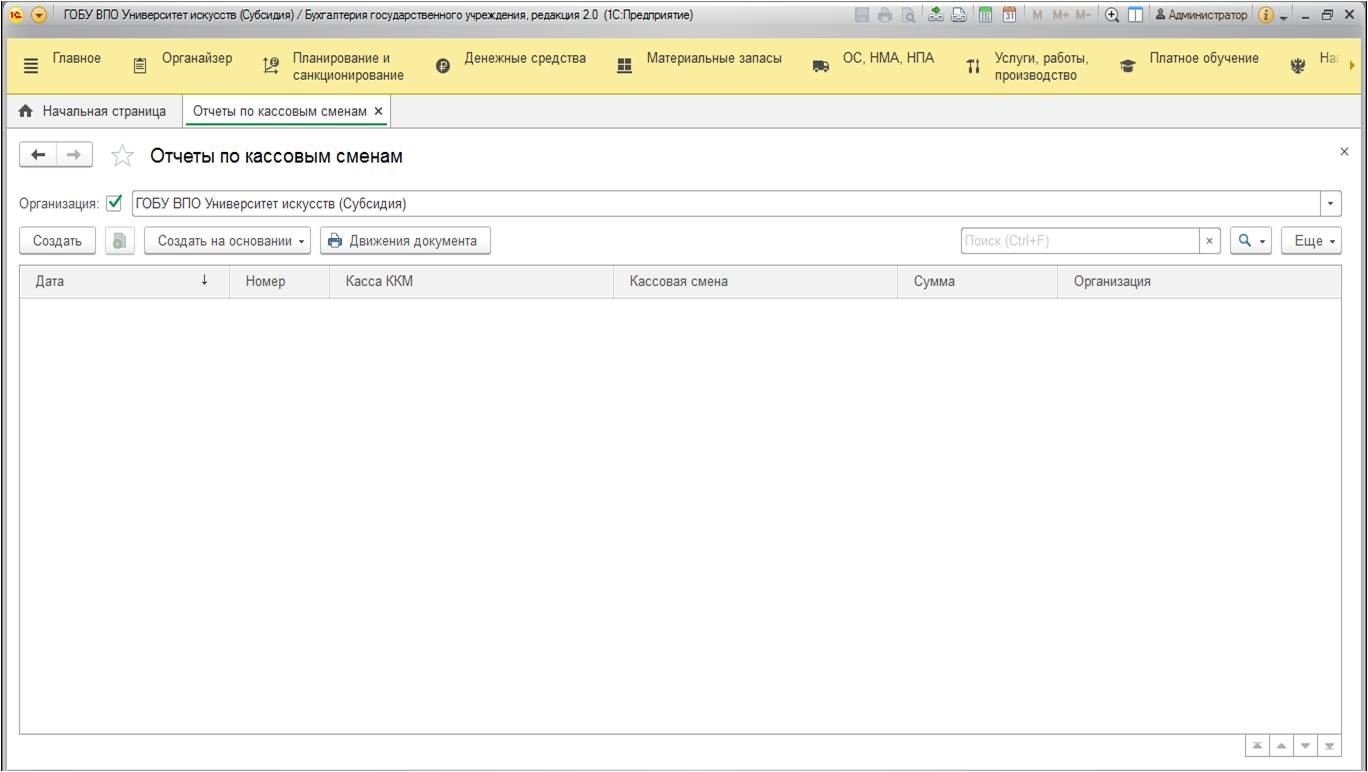
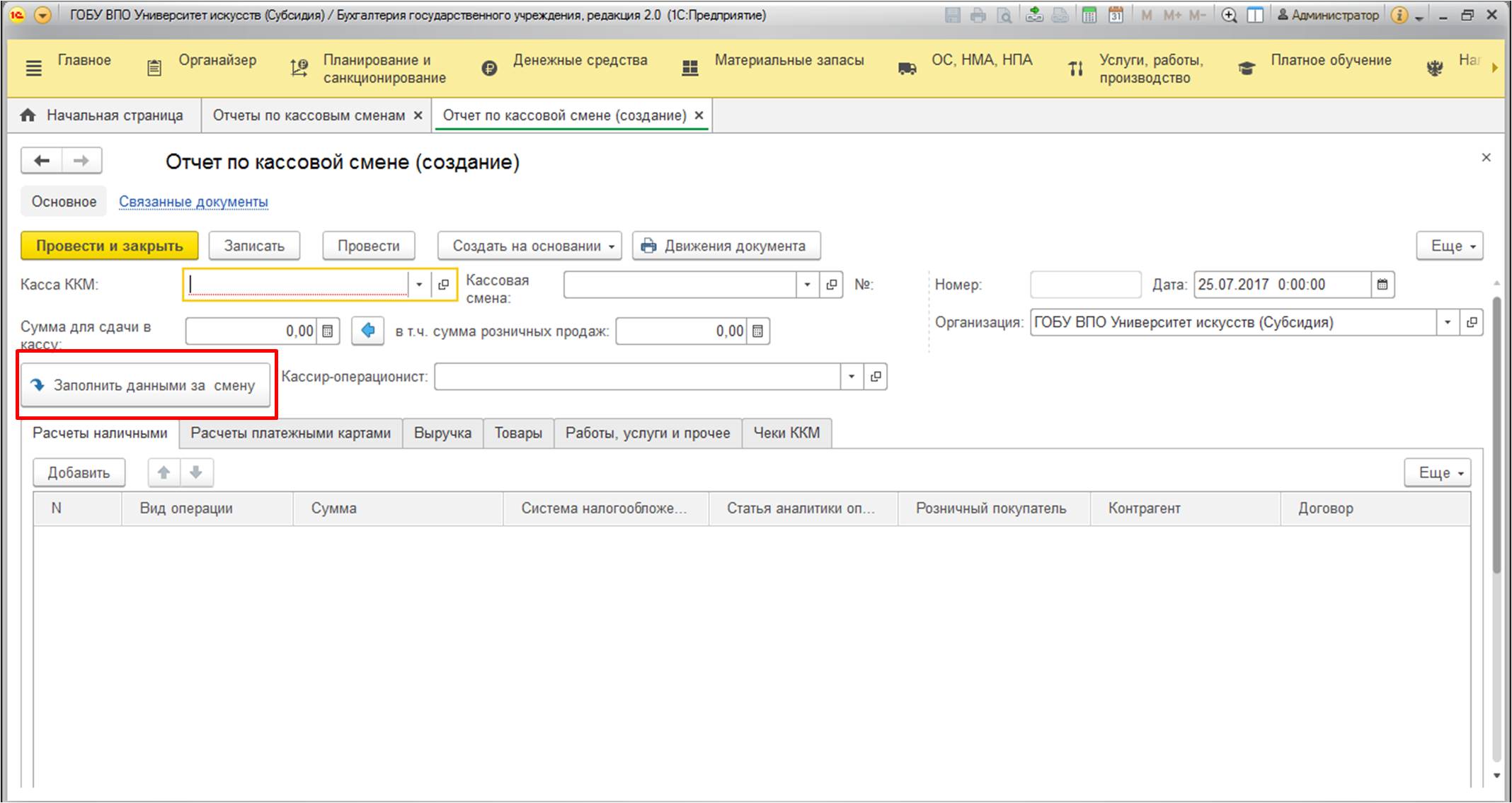
На основании отчета создаем документ «Приходный кассовый ордер», который и сформирует необходимые проводки:
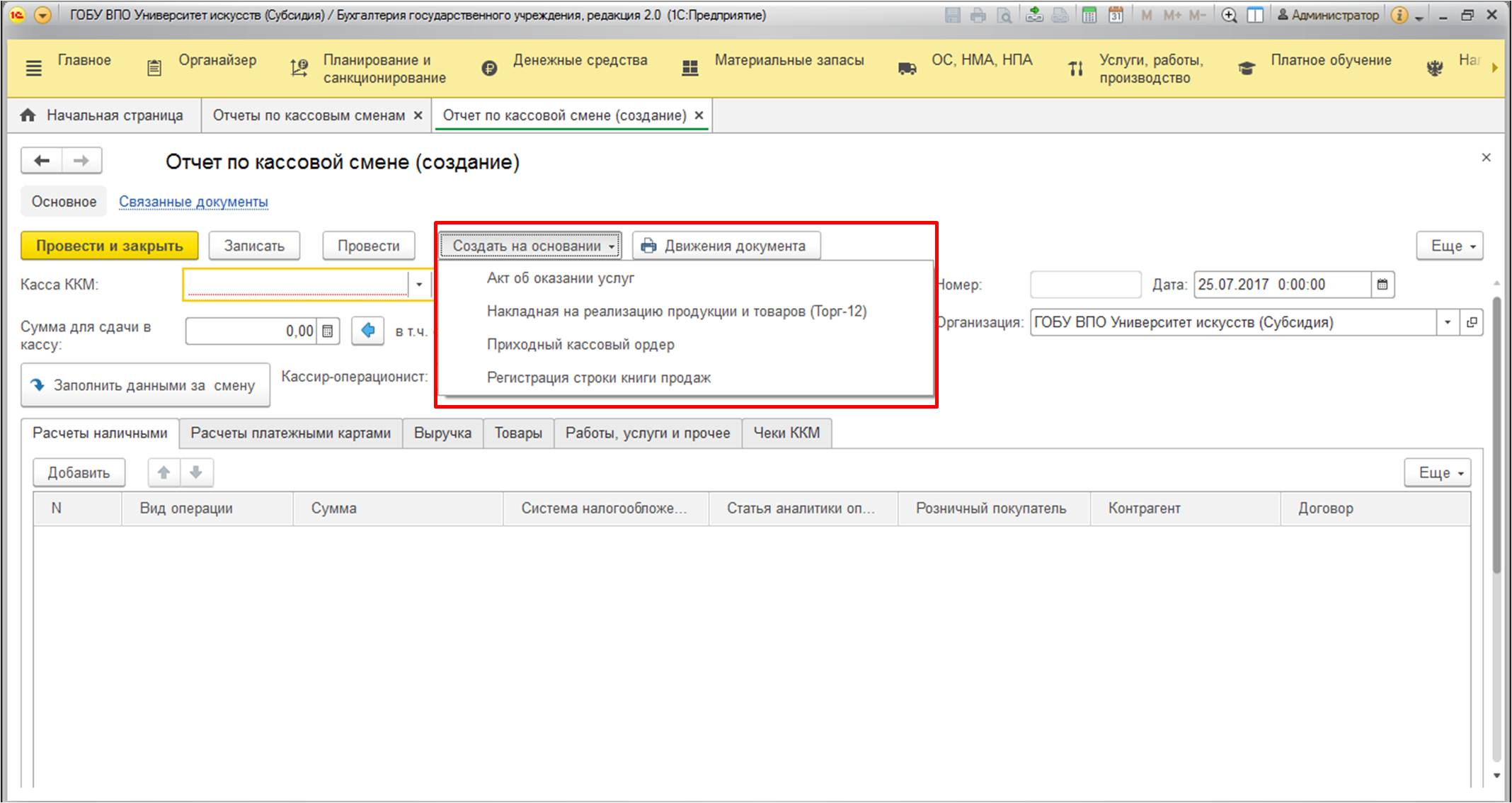
В целом, алгоритм работы с онлайн-кассой прост, важно не забывать открывать кассовые смены в начале дня и закрывать после окончания. Хочу акцентировать ваше внимание на важности открытия/закрытия кассовых смен. Во-первых, если кассовая смена не открыта, то печать чеков в принципе невозможна(1С будет выдавать ошибку при попытке распечатать чек). Это обязательная регламентная процедура. Также следует помнить, чтоправила кассовой дисциплины предполагают закрытие кассовой смены в конце каждого дня. К сожалению, открыть кассовую смену утром, если даже забыли закрыть смену вчера, можно. Но всё же, методически правильно открывать и закрывать смены внутри одного кассового дня.
Еще хотела бы упомянуть про то, какого рода чеки должны быть выданы покупателю. В соответствии с законом, покупатель имеет право получить электронный чек, который будет являться равноценным бумажному. Но не исключена возможность для покупателя получить оба вида чеков по его желанию. При просьбе покупателя получить и тот, и другой чек – продавец должен предоставить оба.
Также есть еще один важный момент, о котором необходимо сообщить. Среди требований к чеку – указание на нем должности, фамилии, имени, отчества и ИНН (при создании кассового чека коррекции – среди дополнительных требований – ИНН кассира). Поэтому, в справочнике пользователей:
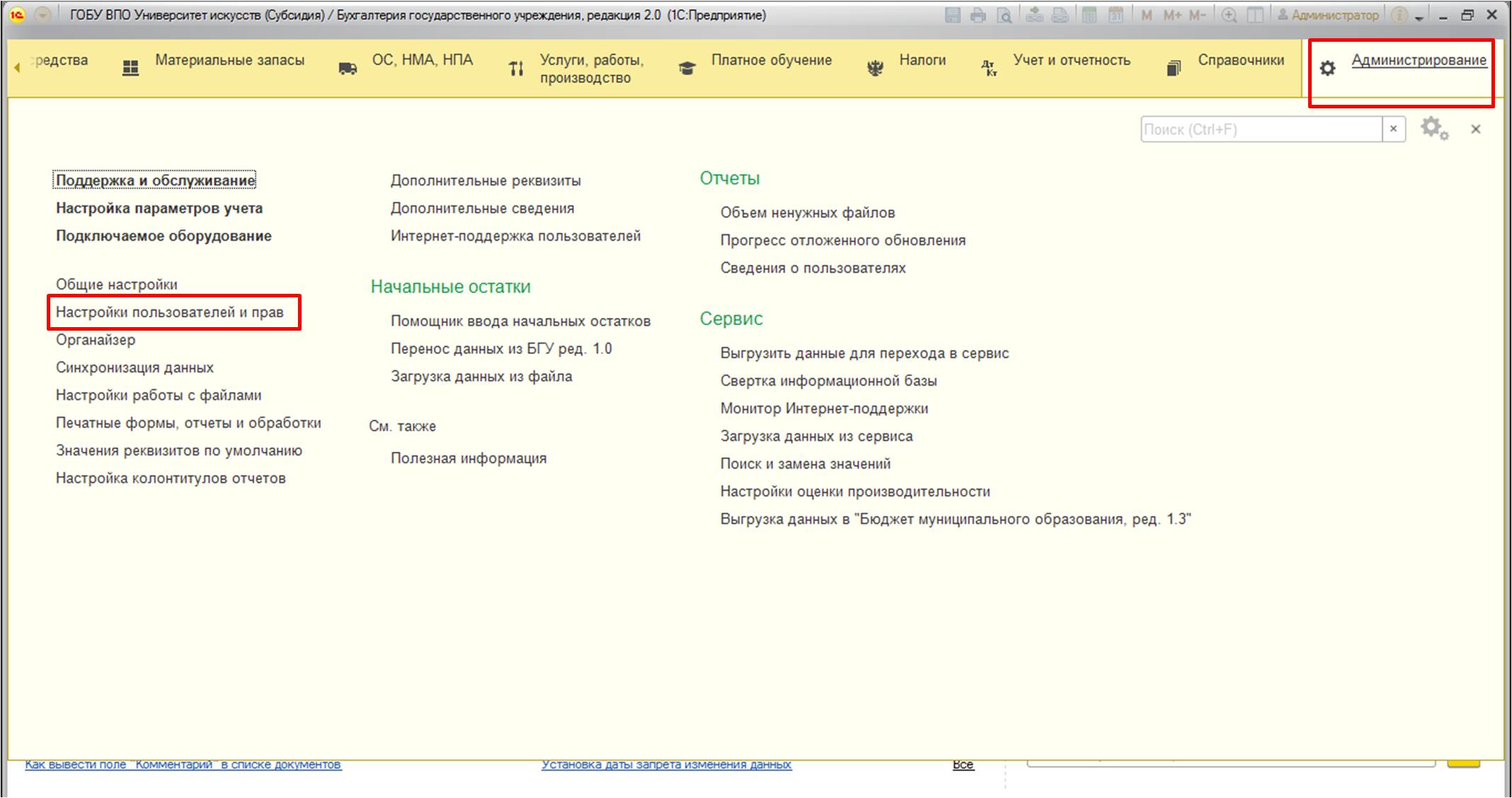
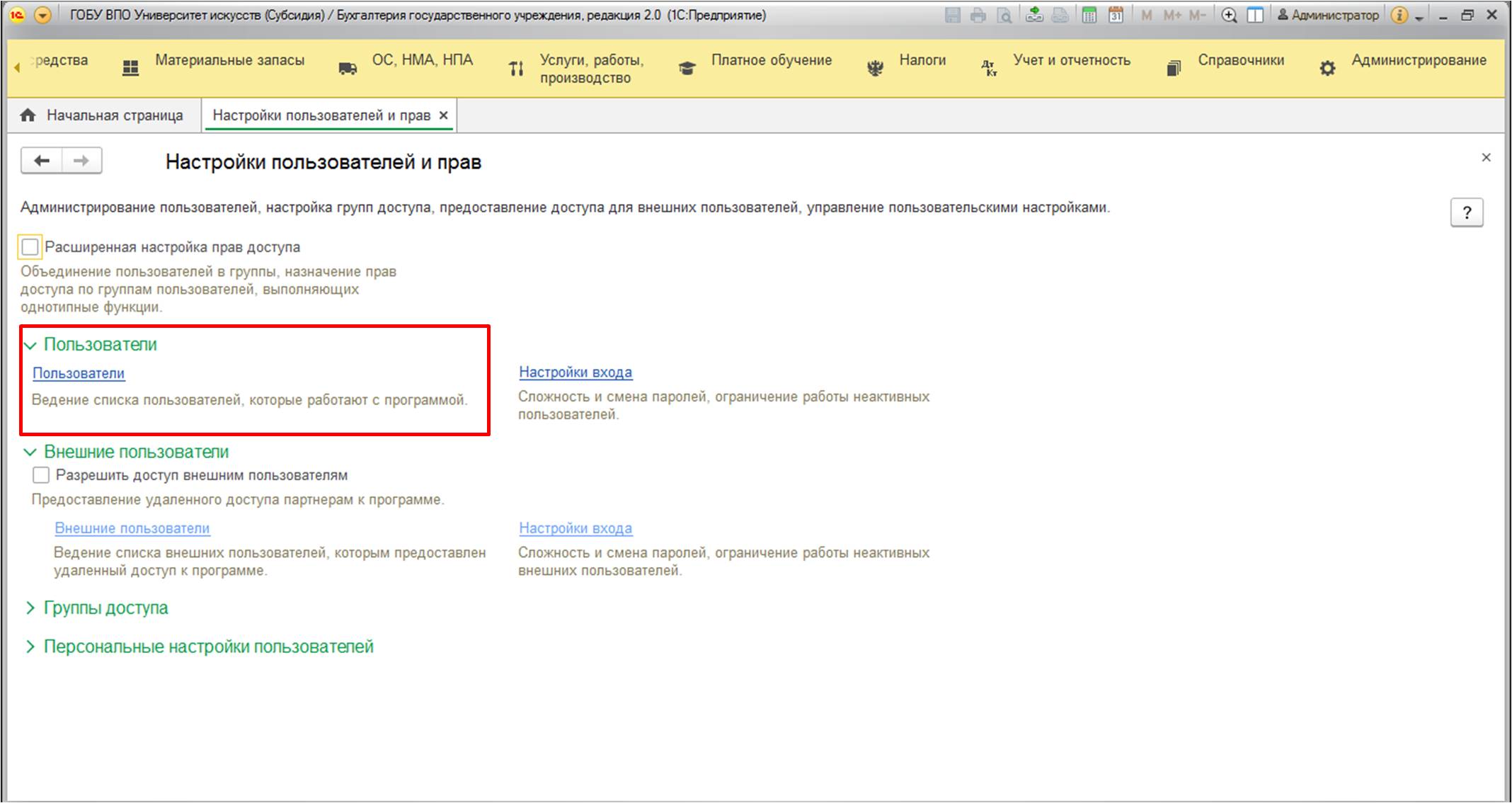
Найдем пользователя, который будет осуществлять печать чеков:
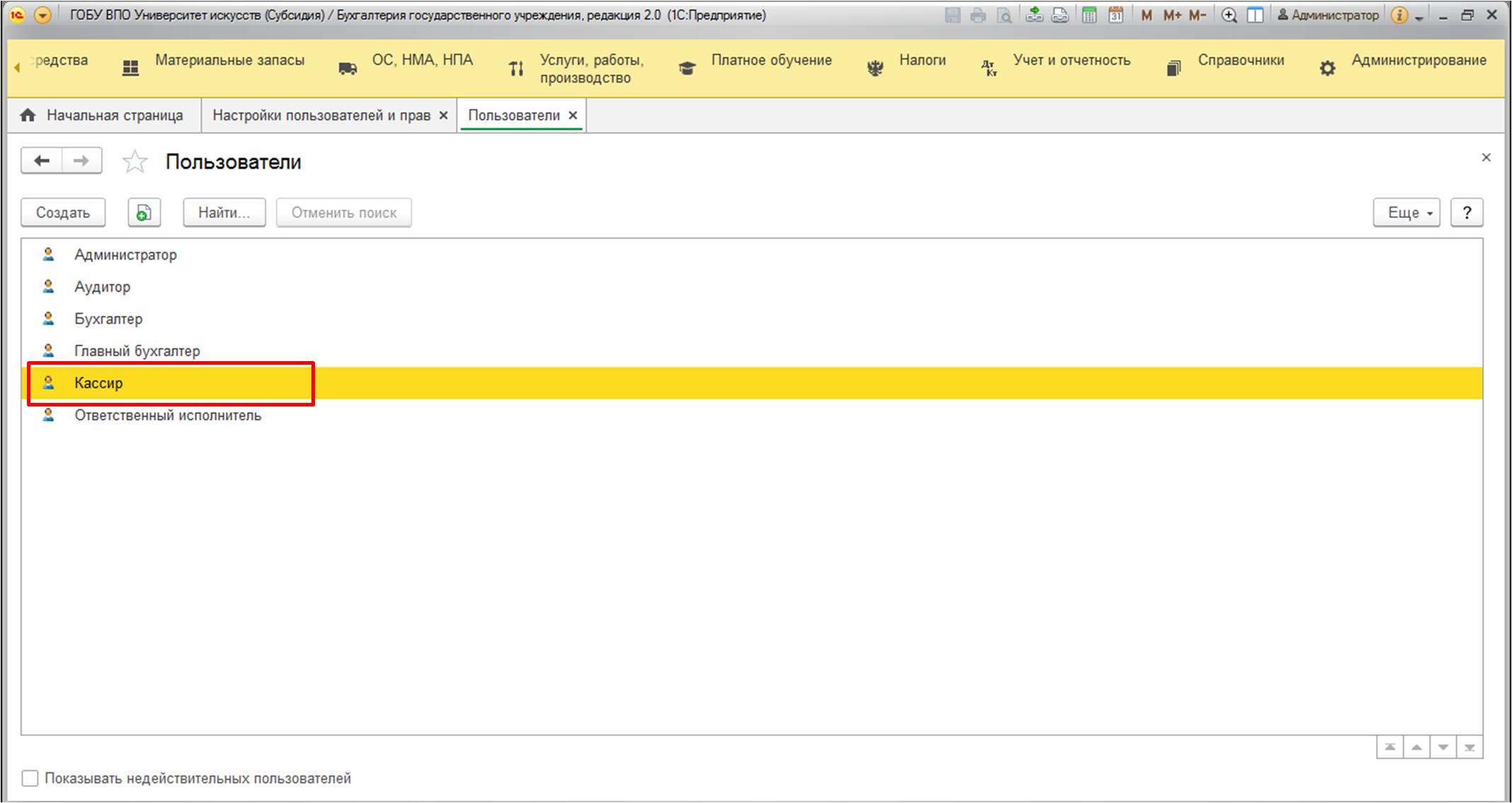
У этого пользователя необходимо в реквизите «Физическое лицо» указать сотрудника, который ответственен за работу кассы:
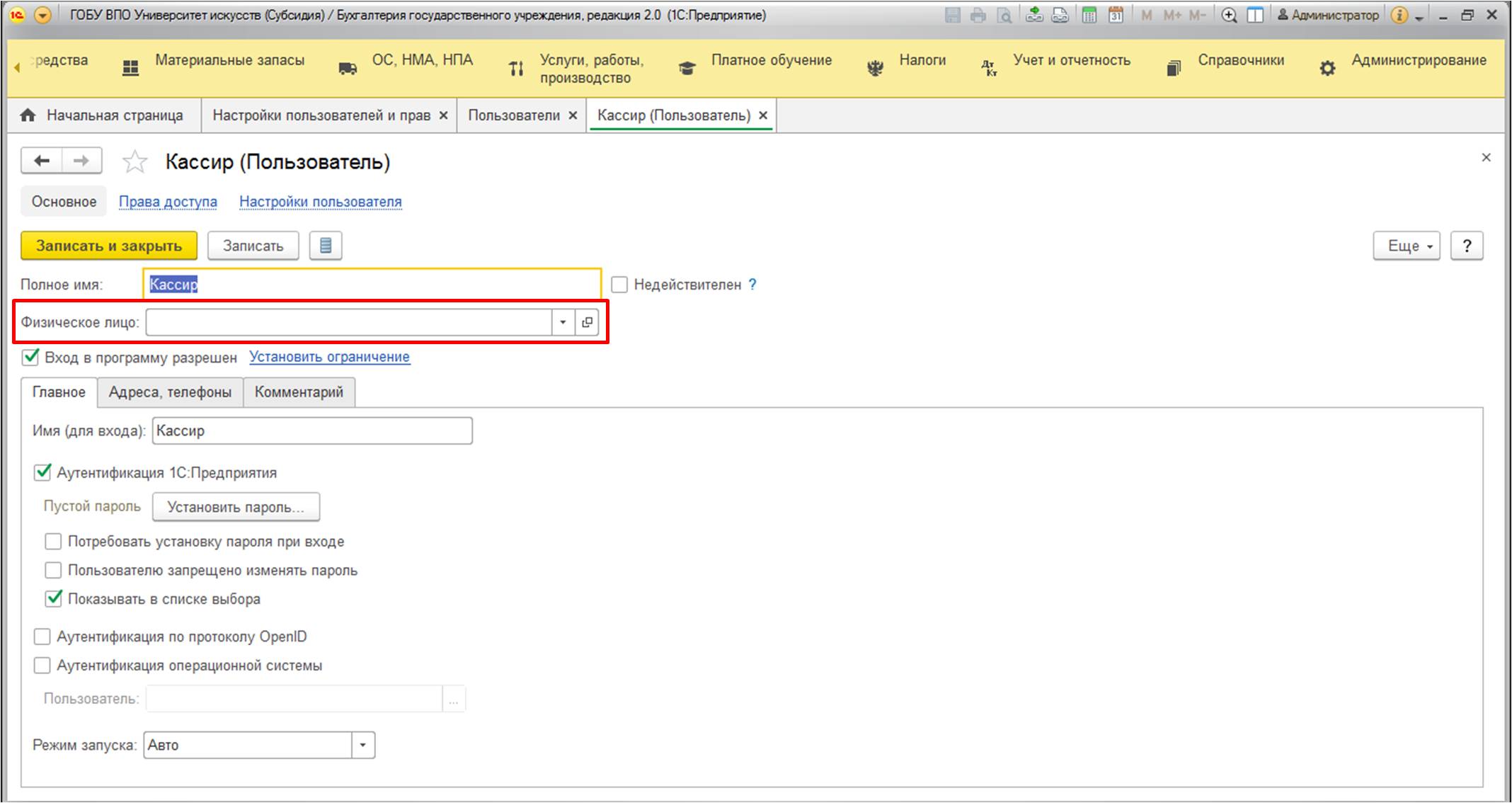
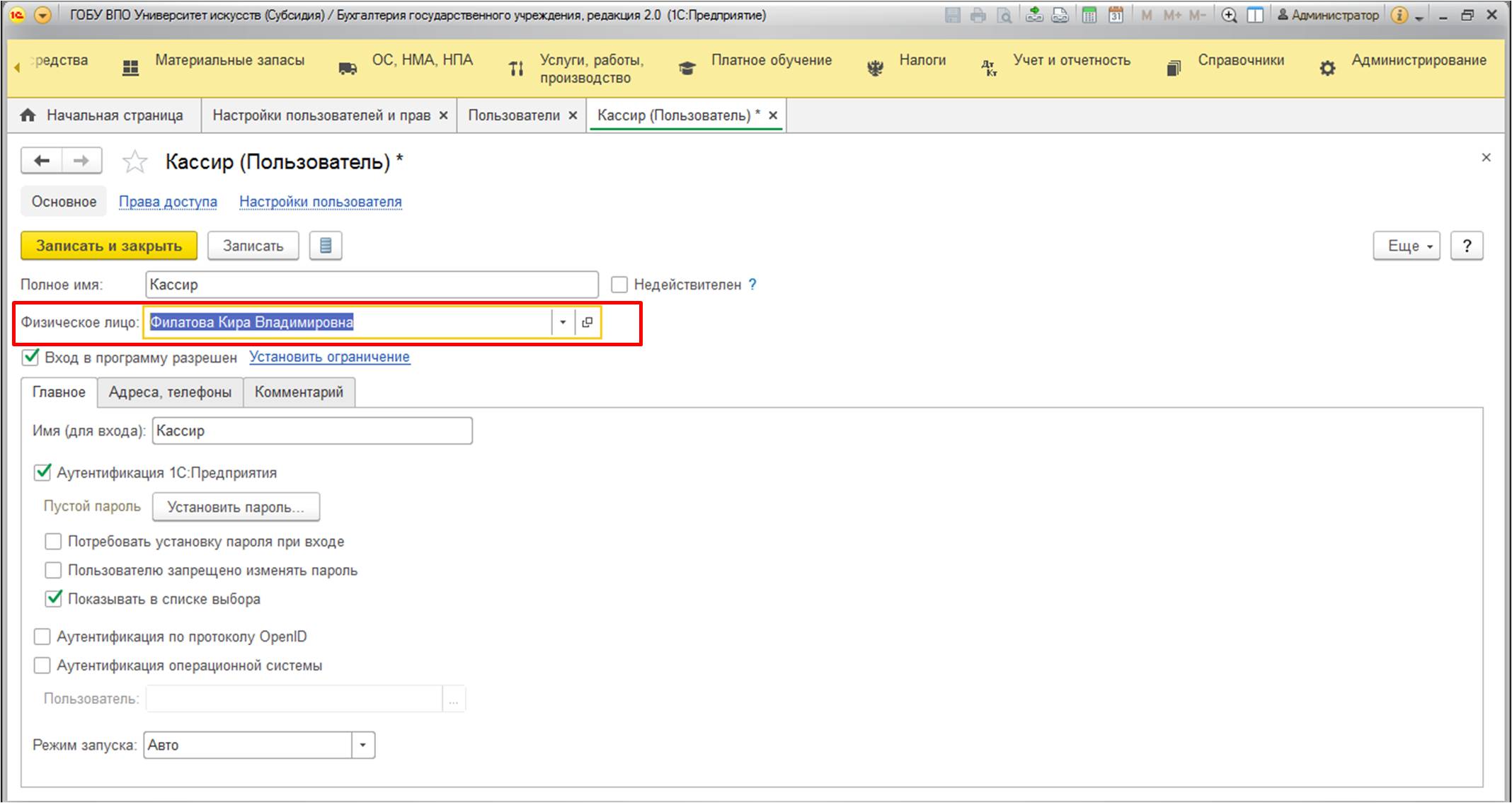
Необходимо также проверить, чтобы у выбранного физического лица были правильно и полноценно заполнены данные: фамилия, имя, отчество и ИНН:
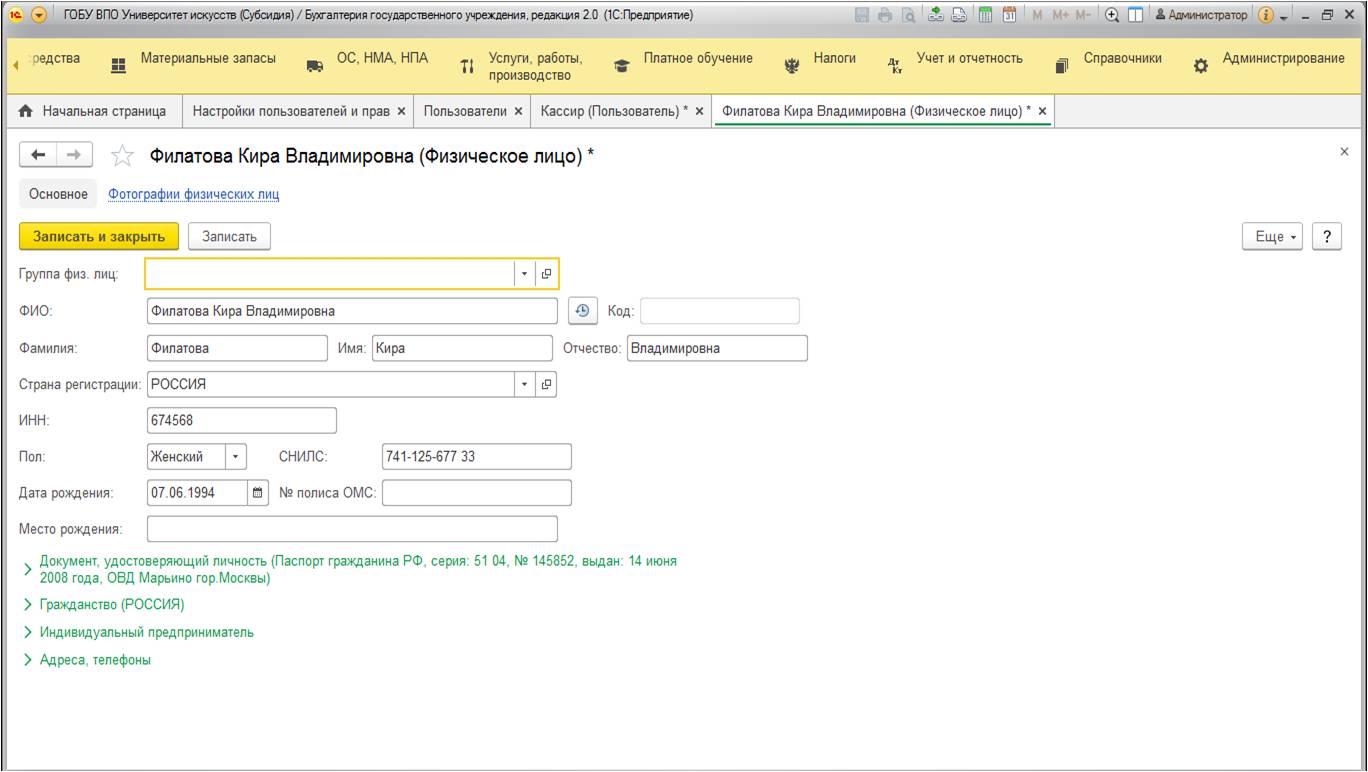
Также для физического лица в справочнике «Сотрудники» должен быть отражен соответствующий элемент - сотрудник с указанием должности.
Ну и последний интересный нюанс по онлайн-кассам, о котором хотела бы вам рассказать: это указание покупателя по умолчанию в настройках кассы. Найти список касс можно:
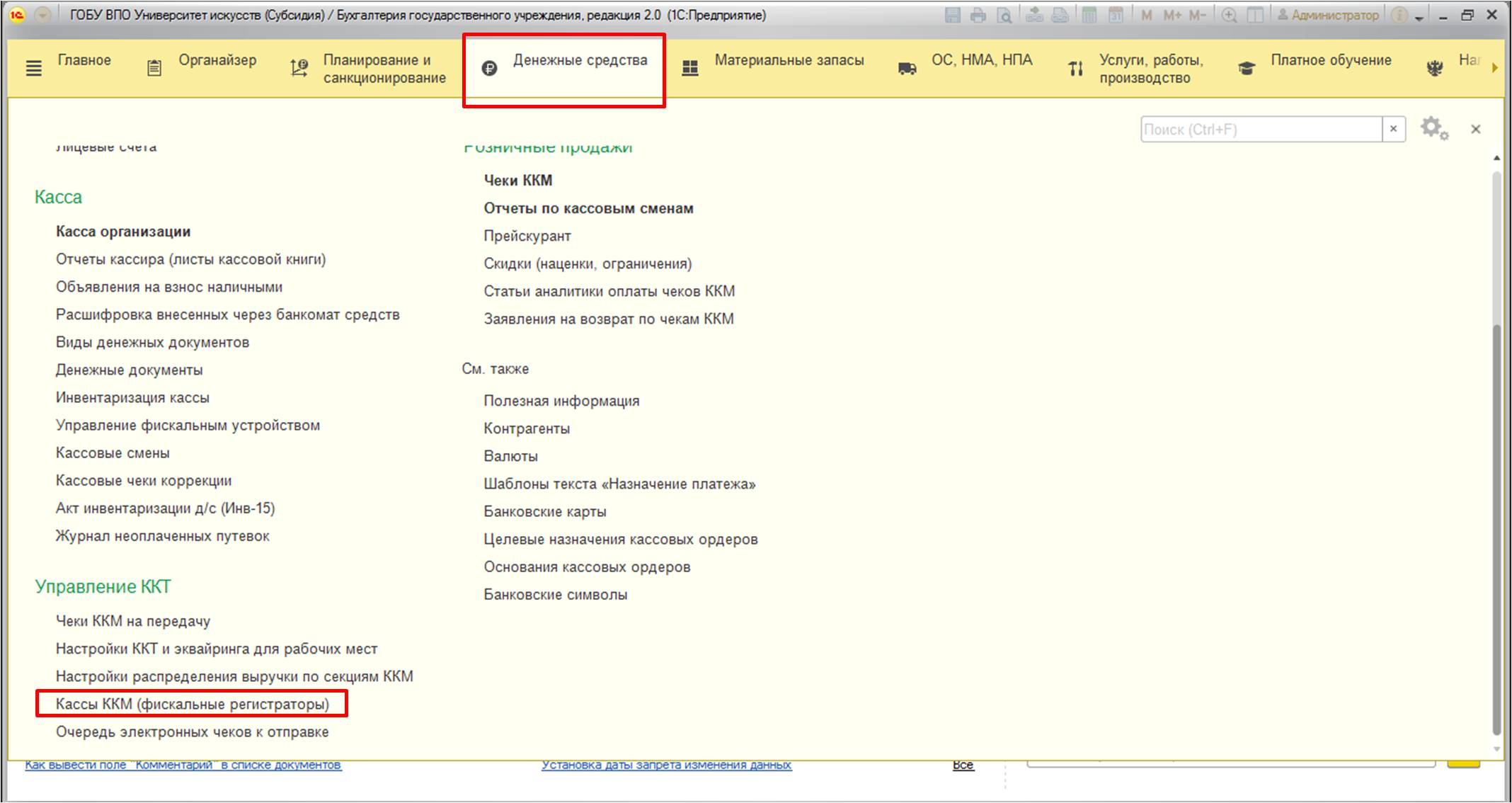
У каждой кассы на второй вкладке есть возможность указать покупателя и договор при печати чека из документа «Чек ККМ»:
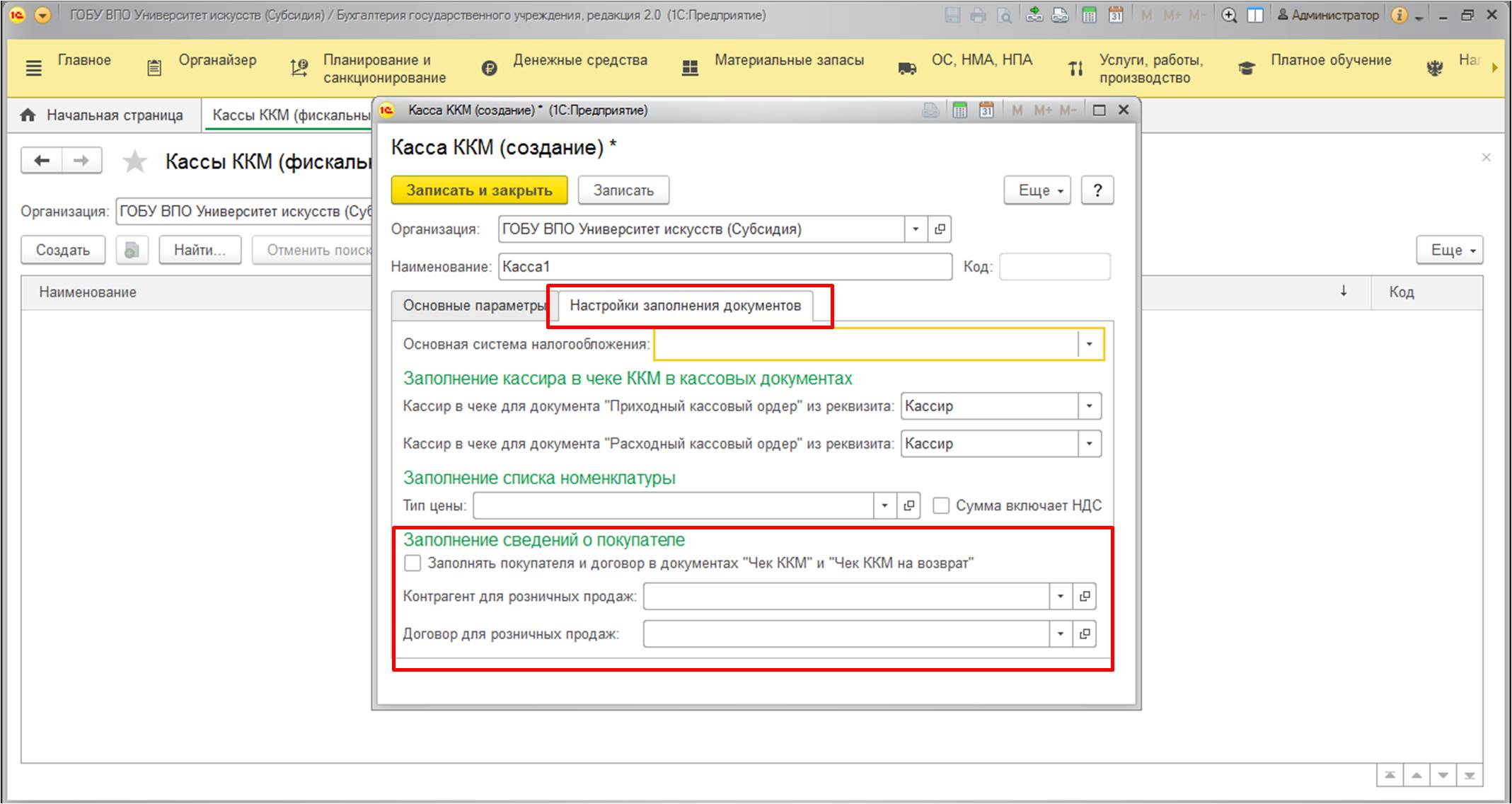
Удобно тем, что можно упростить работу и не заполнять соответствующее поле каждый раз в документе.Программа будет подставлять эти данные непосредственно из реквизитов, указанных в настройках кассы.
В этой статье мы разобрались с тем, как работает онлайн-касса и какие интересные нюансы существуют при работе с ней в программе«1С: Бухгалтерия государственного учреждения, редакция 2.0». А если вы пропустили предыдущие материалы о работе с онлайн-кассами в 1С, то их можно найти по ссылкам:
Онлайн-кассы (часть 1) – общие сведения и подключение к 1С
Онлайн-кассы (часть 2) – печать чеков в 1С

Как открыть смену на фискальном регистраторе: инструкция для кассира
Закон № 54-ФЗ упростил работу кассира. Не надо распечатывать контрольные отчеты на бумажной кассовой ленте и вести журнал. Теперь рабочая смена кассира заканчивается формированием отчета на фискальном накопителе (ФН, ФР) и его автоматической отправкой в ФНС и бухгалтерскую программу.
Документ содержит следующие данные:
- наименование предприятия, адрес, ИНН;
- номер ККТ;
- ф. и. о. кассира;
- дату и время окончания смены;
- количество чеков, перечень всех операций.
Как закрыть смену на фискальном регистраторе «Атол»
Если фискальный накопитель подключен к бухгалтерской программе, например 1С, то закрыть смену можно через нее на компьютере:
- переключить программу в режим «Розница» ― меню «Сервис»;
- перейти по вкладке «Кассовые смены»;
- выбрать операцию «Закрыть смену».
После этого статус кассы в программе будет изменен, отобразится сумма выручки, а ФР выдаст бумажную копию отчета.
Закрыть смену также можно через драйвер. В основном этот способ используют при проблемах со связью или неверных действиях кассира — например, текущая смена превысила 24 часа. Поэтому этот способ еще называют принудительным закрытием.
- Откройте программу-драйвер на печатном устройстве либо на кассе. Путь: Программные файлы ― ATOL ― drivers8 ― bin ― DTOintegrator.exe.
- Установите режим «Отчеты с гашением», нажмите «Войти».
- В строке «Отчет» выберите «Z-отчет с гашением» и нажмите кнопку «Снять отчет».
После закрытия кассовой смены можно открывать новую.
Как открыть смену на фискальном регистраторе
Операцию по открытию смены можно сделать одним из двух способов:
- Распечатать первый после закрытия предыдущей смены чек, вместе с которым одновременно выйдет отчет об открытии.
- Распечатать отчет до осуществления первой продажи, выбрав вкладку «Отчеты», затем меню «Касса» и «Открытие смены».
В какое время закрыть или открыть смену на фискальном регистраторе «Атол», решает сам предприниматель. Однако общая продолжительность работы не должна превышать 24 часа. По окончании этого срока печать нового чека становится невозможной. Чтобы продолжить работу, необходимо выпустить два отчета: о закрытии смены и об открытии новой. Если у организации несколько ККТ, отчеты выпускают по каждой из них. Для этого необходимо выбрать номер кассового аппарата в списке меню «Фискальный регистратор».
Законом не прописаны правила хранения этих отчетов. Однако рекомендуется держать их в течение 5 лет, аналогично с накопителем (п. 2 ст. 5 закона № 54-ФЗ). Хранить данные можно в любом месте на усмотрение предпринимателя: в точке продаж, бухгалтерии, архиве или другом помещении. На ФР информация хранится в течение 30 дней.
Внимание: с момента открытия смены на фискальном устройстве (формирования отчета) начинается законная торговля.
Ошибка — не открывается смена на фискальном регистраторе, что делать?
Автоматическая отправка данных ОФД, а затем в налоговую требует корректной работы встроенного накопителя. Это является обязательным условием законного осуществления предпринимательской деятельности. Работать при ненастроенном регистраторе, после неправильного проведения процедуры закрытия-открытия смены нельзя. Поэтому в случае возникновения технических ошибок необходимо восстановить работоспособность системы.
Список часто возникающих ошибок
Эта ошибка возникает при некорректном закрытии смены через программу 1С, которая не успела передать команду в ФН. Это может быть вызвано неправильными действиями со стороны оператора или сбоем в связи в интернет-соединении, локальной сети, из-за отключения электроэнергии. Как закрыть смену на фискальном регистраторе «Атол»: совершить принудительное закрытие через драйвер.
Сбой может произойти, если на ФН смена закрылась удачно, а в программе 1С она осталась открытой. Решить проблему просто: зайдите в 1С и нажмите на кнопку «Закрытие смены». Статус смены также можно изменить, перейдя во вкладку «Групповое изменение реквизитов».
Проверьте, правильно ли закрыта предшествующая смена. Если все завершено корректно, значит, требуется обновление данных рабочего места кассира. Войдите на вкладку «Администрирование» ― «Подключаемое оборудование» ― «ККТ с передачей данных», здесь необходимо установить флажок рядом с полем «Все рабочие места», отметить «Текущее» и обновить систему, нажав на кнопку «Записать».
Всплывающее окно с такой ошибкой свидетельствует о технических неполадках соединения. Необходимо найти проблемный элемент и заменить его. Это может быть поврежденный USB-кабель, сетевой фильтр, кабель удлинителя.
Ошибка возникает по причине несоответствия драйверов. Для ее исправления потребуется провести обновление программ. В отдельных случаях восстановить корректную работу устройства можно, заново настроив программно-аппаратный комплекс.
Что будет, если смена превысит 24 часа
Применение ККТ с нарушением законодательства влечет за собой предупреждение либо наложение административного штрафа. Должностные лица и ИП могут заплатить до 3 тыс. рублей, юридические лица ― до 10 тысяч рублей. Избежать наказания можно, сообщив в контролирующий орган о произведенном правонарушении. Однако в этом случае это условие выполнить невозможно, поскольку ФНС о превышении лимита в 24 часа узнает автоматически ― данные об открытии и закрытии смены ей передаст ОФД.
Рекомендуем, если ваша касса работает круглосуточно, программно установить автоматическое закрытие кассовой смены по расписанию.
Ошибка «Смена превысила 24 часа» может также появиться после закрытия-открытия кассовой смены и даже после пробития нескольких чеков. Если вы уверены в том, что фактически период работы не превышал сутки, значит, предыдущее закрытие смены было проведено неправильно. Проверьте, были ли сформированы следующие документы:
Подобная проблема возникает в двух случаях: смена находится в статусе «закрыта» на кассе, но остается открытой с предыдущего дня в 1С, и наоборот. Для восстановления корректной работы системы необходимо принудительно закрыть смену там, где она осталась открытой. После этого вы сможете продолжить работу.
Что будет, если не отправлять чеки в налоговую более 30 дней
Кассовый аппарат может заблокироваться в случае ненаправления чеков ОФД и, соответственно, в налоговую более 30 суток. Продолжать работу нельзя ― это влечет наложение штрафа согласно п. 2 ст. 4.3 закона № 54-ФЗ и п. 4 ст. 14.5 КоАП. Следует немедленно распечатать отчет о закрытии с передачей данных ОФД и налоговой. В нем отразится суммарное число всех фискальных документов, которые не были переданы ранее по техническим причинам. Для этого потребуется стабильное подключение к интернету. Если вы работаете в районе со слабым интернет-сигналом либо в условиях его отсутствия, необходимо вывозить оборудование для обеспечения стабильного соединения.
Проверить, передана ли вся информация, можно во вкладке «Состояние обмена с ОФД». Система должна показывать нулевые значения в строках «Ошибки ФН, ОФД», «Не отправлено документов». Избежать наказания (либо отделаться предупреждением) можно лишь в том случае, если не производилась печать чеков, а нарушение произошло из-за независящих от предпринимателя неполадок, без злого умысла.
Читайте также:

